Denne håndboken beskriver funksjoner som finnes på de fleste modeller. Enkelte av funksjonene er kanskje ikke tilgjengelig på din datamaskin.
|
|
|
- Steffen Dalen
- 7 år siden
- Visninger:
Transkript
1 Brukerhåndbok
2 Copyright 2013 Hewlett-Packard Development Company, L.P. Bluetooth er et varemerke for sin eier og brukes av Hewlett-Packard Company på lisens. Intel er et varemerke for Intel Corporation i USA og andre land. Microsoft og Windows er registrerte varemerker for Microsoft Corporation i USA. SD-logoen er et varemerke for sin eier. Informasjonen i dette dokumentet kan endres uten varsel. De eneste garantiene for HP-produktene og -tjenestene er uttrykkelig angitt i garantierklæringene som følger med disse produktene og tjenestene. Ingenting i dette dokumentet kan tolkes som en tilleggsgaranti. HP er ikke erstatningsansvarlig for tekniske eller andre typer feil eller utelatelser i dette dokumentet. Første utgave: Mai 2013 Dokumentets delenummer: Produktmerknad Denne håndboken beskriver funksjoner som finnes på de fleste modeller. Enkelte av funksjonene er kanskje ikke tilgjengelig på din datamaskin. Vilkår for programvaren Ved å installere, kopiere, laste ned eller på annen måte bruke et programvareprodukt som er forhåndsinstallert på datamaskinen, samtykker du i vilkårene i HPs lisensavtale for sluttbrukere (EULA). Hvis du ikke godtar vilkårene i lisensavtalen, er ditt eneste rettsmiddel å returnere det ubrukte produktet (maskinvare og programvare) i sin helhet innen 14 dager og få kjøpesummen refundert i henhold til refusjonspolitikken på kjøpestedet. Ta kontakt med det lokale kjøpestedet (selgeren) for å få mer informasjon eller be om å få kjøpet av datamaskinen hevet.
3 Sikkerhetsadvarsel ADVARSEL: For å redusere muligheten for varmerelatert skade eller overoppheting av datamaskinen må du ikke sette den rett i fanget. Plasser datamaskinen på en fast, plan flate når du skal bruke den. Pass på at ikke harde gjenstander som en tilkoblet skriver, eller myke gjenstander som puter eller tepper, blokkerer for luftstrømmen. La heller ikke strømadapteren komme i kontakt med hud eller myke gjenstander som puter og tepper, under bruk. Datamaskinen og strømadapteren overholder grenseverdiene for temperatur på brukertilgjengelige flater som er definert av den internasjonale sikkerhetsstandarden for IT-utstyr (IEC 60950). iii
4 iv Sikkerhetsadvarsel
5 Innhold 1 Starte på riktig måte... 1 Sikker bruk av datamaskinen... 1 Morsomme ting å gjøre... 1 Flere HP-ressurser Bli kjent med datamaskinen... 3 Komponenter på tavlekanten... 3 Skjerm... 6 Tastaturdokk... 8 Oversiden... 8 Styrepute... 9 Lamper Taster Høyre side Venstre side Frigjøre tavlen fra tastaturdokken Finne systeminformasjon Endre tavlens innstillinger Endre tavlens visningsretning Stille inn tavlens autorotasjonslås Stille inn tavleskjermens lysstyrke Bruke styreputebevegelser Trykke Rulle Knipe/zoome Rotere (kun på enkelte modeller) Flikke (kun på enkelte modeller) Kantsveiping Høyre kantsveip Øvre kantsveip Venstre kantsveip Bruke berøringsskjermbevegelser Dra med én finger Trykke Rulle Knipe/strekke v
6 Rotere (kun på enkelte modeller) Kantsveiping Høyre kantsveip Venstre kantsveip Øvre kantsveip og nedre kantsveip Angi innstillinger for berøringsskjermen Bruke skjermtastaturet Bruke digital penn (kun på enkelte modeller) Finne informasjon om maskinvare og programvare Finne maskinvare Finne programvare Oppdatere installert programvare på datamaskinen Koble til et nettverk Koble til et trådløst nettverk Bruke trådløskontrollene Bruke trådløstasten Bruke operativsystemkontroller Bruke trådløse lokalnettverk Bruke en Internett-leverandør Konfigurere trådløse lokalnettverk Konfigurere en trådløs ruter Beskytte trådløse lokalnettverk Koble til trådløse lokalnettverk Bruke trådløse Bluetooth-enheter Bruke underholdningsfunksjoner Multimediefunksjoner Bruke webkameraene Bruke lyd Koble til høyttalere Bruke Beats Audio Bruke Beats Audio-kontrollpanelet Aktivere og deaktivere Beats Audio Kontrollere lyden Bruke video Koble til en HDMI-enhet Konfigurere HDMI-lydinnstillinger Kameraer vi
7 5 Navigere med tastaturet, berøringsbevegelser og pekeenheter Bruke styreputen Bruke tastaturet og musen Bruke tastene Bruke handlingstastene Bruke direktetaster i Microsoft Windows Bruke direktetastene (kun på enkelte modeller) Strømstyring Starte hvile- og dvalemodus (kun på enkelte modeller) Starte og avslutte hvilemodus (kun på enkelte modeller) Starte og avslutte brukerinitiert dvalemodus (kun på enkelte modeller) Angi passordbeskyttelse ved reaktivering Bruke strømmåleren og strøminnstillinger Bruke batteristrøm Fabrikkforseglet batteri Finne batteriinformasjon Spare batteristrøm Fastslå lavt batterinivå Tiltak ved lavt batterinivå Tiltak ved lavt batterinivå med tilgang til en ekstern strømkilde Tiltak ved lavt batterinivå uten tilgang til en strømkilde Tiltak ved lavt batterinivå når du ikke kan avslutte dvalemodus Bruke nettstrøm Avslutte (slå av) datamaskinen Administrere og dele data Bruke USB-enheter Koble til USB-enheter Fjerne USB-enheter Koble til USB-enheter med egen strømforsyning Sette inn og ta ut digitale lagringskort Vedlikehold av datamaskinen Forbedre ytelsen Bruke Diskopprydding Oppdatere programmer og drivere Rengjøre datamaskinen Rengjøre skjermen, sidene og lokket Rengjøre styreputen og tastaturet vii
8 Reise med eller transportere datamaskinen Sikre datamaskinen og informasjon Bruke passord Angi Windows-passord Angi Setup Utility-passord (BIOS) Bruke Internett-sikkerhetsprogramvare Bruke antivirusprogramvare Bruke brannmurprogramvare Installere programvareoppdateringer Installere Windows-oppdateringer Installere programvareoppdateringer fra HP og tredjepart Sikre det trådløse nettverket Sikkerhetskopiere programvare og data Bruke Setup Utility (BIOS) og System Diagnostics (systemdiagnose) Starte Setup Utility (BIOS) Oppdatere BIOS Fastslå BIOS-versjon Laste ned BIOS-oppdateringer Bruke System Diagnostics (systemdiagnose) Sikkerhetskopiering, tilbakestilling og gjenoppretting Lage gjenopprettingsmedier og sikkerhetskopier Tilbakestilling og gjenoppretting Bruke Windows Oppdater til rask og enkel gjenoppretting Fjerne alt og installere Windows på nytt Gjenoppretting med HP Recovery Manager Hva du bør vite Bruke HP Recovery-partisjonen til gjenoppretting (kun på enkelte modeller) Endre oppstartsrekkefølgen Fjerne HP-gjenopprettingspartisjonen Spesifikasjoner Strømforsyning Driftsmiljø Elektrostatisk utlading Stikkordregister viii
9 1 Starte på riktig måte Denne datamaskinen er et kraftig verktøy som er konstruert for forbedringer i arbeid og underholdning. Les dette kapittelet for å lære om sikker bruk etter installering, morsomme ting du kan gjøre med datamaskinen og hvor du kan få flere HP-ressurser. Sikker bruk av datamaskinen Når du har installert og registrert datamaskinen, anbefaler vi at du gjør følgende for å få mest mulig ut av denne smarte investeringen: Ta deg tid til å lese gjennom den trykte håndboken Grunnleggende om Windows 8 for å lære om de nye Windows -funksjonene. TIPS: Trykk på Windows -tasten (viser startskjermen) for å gå raskt tilbake til startskjermen fra en åpen app eller Windows-skrivebordet. Hvis du ikke har gjort det allerede, kobler du til et kablet eller trådløst nettverk. Se detaljer under Koble til et nettverk på side 27. Gjør deg kjent med datamaskinen og programvaren. Gå til Bli kjent med datamaskinen på side 3 og Finne informasjon om maskinvare og programvare på side 26 for å få mer informasjon. Sikkerhetskopier datamaskinen. Se Sikkerhetskopiering, tilbakestilling og gjenoppretting på side 62. Morsomme ting å gjøre Du vet kanskje at du kan se på YouTube-video på datamaskinen, men visste du at du også kan koble datamaskinen til et TV-apparat eller en spillkonsoll? Se Koble til en HDMI-enhet på side 36 for å få mer informasjon. Du vet kanskje at du kan lytte til musikk på datamaskinen, men visste du at du også kan strømme (direkteavspille) radio til datamaskinen og lytte til musikk- eller snakkeradio fra hele verden? Se Bruke lyd på side 34. Opplev musikk slik artisten tenkte seg den, med dyp, kontrollert bass og klar og ren lyd. Se Bruke Beats Audio på side 34. Bruk styreputen og de nye Windows 8-berøringsbevegelsene for å få en glatt styring av bilder og tekstsider. Se Bruke styreputebevegelser på side 15 og Bruke berøringsskjermbevegelser på side 19. Sikker bruk av datamaskinen 1
10 Flere HP-ressurser Du har allerede brukt Installeringsveiledning til å slå datamaskinen på og finne denne håndboken. Du finner produktdetaljer, fremgangsmåter med mer i denne tabellen. Ressurs Innhold Installeringsveiledning Oversikt over datamaskinoppsett og funksjoner Grunnleggende om Windows 8-håndbok Oversikt over bruk av og navigering i Windows 8 hjelp og støtte Et bredt spektrum av fremgangsmåter og problemløsingstips Hvis du vil åpne Hjelp og støtte, skriver du h på startskjermen og velger Hjelp og støtte. Gå til for å få kundestøtte i USA. Gå til wwcontact_us.html for å få verdensomspennende kundestøtte. Sikkerhet og komfort Du får tilgang til denne håndboken ved å skrive support på startskjermen og velge appen HP Support Assistant, Min datamaskin og deretter Brukerhåndbøker, eller ved å gå til Nettside for verdensomspennende kundestøtte Gå til wwcontact_us.html for å få støtte på ditt språk. Riktig oppsett av arbeidsstasjon Retningslinjer for arbeidsstillinger og arbeidsvaner for økt komfort og redusert risiko for skader Informasjon om elektrisk og mekanisk sikkerhet Chatte med en HP-tekniker på Internett Sende e-post til kundestøtte Finne telefonnumre til kundestøtte Finne et HP-servicesenter Opplysninger om forskrifter, sikkerhet og miljø Viktige merknader om forskrifter Du får tilgang til denne håndboken ved å skrive support på startskjermen og velge appen HP Support Assistant, Min datamaskin og deretter Brukerhåndbøker. Begrenset garanti* Spesifikk garantiinformasjon for denne datamaskinen Du får tilgang til denne håndboken ved å skrive support på startskjermen og velge appen HP Support Assistant, Min datamaskin og deretter Garanti og tjenester, eller ved å gå til *Du finner den aktuelle begrensede garantien fra HP som gjelder for produktet, i brukerhåndbøkene på datamaskinen og/ eller på CD/DVD-platen som følger med. I enkelte land eller regioner kan HP sørge for en trykt utgave av HPs begrensede garanti. I land eller regioner hvor garantien ikke følger med i trykt format, kan du be om å få et trykt eksemplar fra eller skrive til: Nord-Amerika: Hewlett-Packard, MS POD, Chinden Blvd, Boise, ID 83714, USA Europa, Midtøsten, Afrika: Hewlett-Packard, POD, Via G. Di Vittorio, 9, 20063, Cernusco s/naviglio (MI), Italia Stillehavsområdet av Asia: Hewlett-Packard, POD, P.O. Box 200, Alexandra Post Office, Singapore Når du ber om en utskrift av garantien, må du passe på å inkludere produktnummeret, garantiperioden (finnes på serienummeretiketten), navnet ditt og postadressen. VIKTIG: IKKE returner HP-produktet til adressene ovenfor. Gå til for å få kundestøtte i USA. Gå til for å få verdensomspennende kundestøtte. 2 Kapittel 1 Starte på riktig måte
11 2 Bli kjent med datamaskinen Komponenter på tavlekanten Komponenter på tavlekanten 3
12 Komponenter Beskrivelse (1) Av/på-knapp Når datamaskinen er av, trykker du på knappen for å slå tavlen på. Når datamaskinen er slått på, trykker du kort på knappen for å aktivere hvilemodus. Når datamaskinen er i hvilemodus, trykker du kort på knappen for å avslutte hvilemodus. FORSIKTIG: Hvis du trykker på og holder av/på-knappen nede, vil du miste data som ikke er lagret. Hvis datamaskinen ikke reagerer og du ikke får slått datamaskinen av fra Microsoft Windows, trykker du på og holder av/på-knappen nede i minst fem sekunder for å slå tavlen av. Sveip fra høyre kant av styreputen eller berøringsskjermen for å vise perlene og trykk på Søk og deretter i søkefeltet. I søkefeltet skriver du strøm og velger Innstillinger og deretter Strømalternativer, eller du kan se Strømstyring på side 43. eller Hvis du vil lære mer om strøminnstillingene, skriver du s på startskjermen. I søkefeltet skriver du strøm og velger Innstillinger og deretter Strømalternativer, eller du kan se Strømstyring på side 43. (2) Kameralampe (bak) Sørger for blitslys til kameraet. (3) Webkamera (bak) Brukes til å ta opp video og ta stillbilder og legger til rette for videokonferanser og chatting på nettet ved å strømme (direkteavspille) video. Skriv k og velg Kamera for å bruke webkameraet. (4) Volumknapp Brukes til å regulere høyttalervolumet på tavlen. (5) Micro SD-kortleser Støtter micro SD-kort. Hvis du vil øke høyttalervolumet, trykker du på +- kanten av knappen. Hvis du vil redusere høyttalervolumet, trykker du på -kanten av knappen. (6) Festeanordninger (2) Brukes til å plassere og feste tavlen til tastaturdokken. (7) Forankringsport/strømkontakt Brukes til å koble tavlen til tastaturdokken og koble til en strømadapter. 4 Kapittel 2 Bli kjent med datamaskinen
13 Komponenter Beskrivelse (8) Systeminformasjon Viser serienummer, produktnummer, garanti og informasjon om forskrifter og trådløssertifisering. (9) Lydutgang (hodetelefoner) / lydinngang (mikrofon) Brukes til å koble til eventuelle stereohøyttalere, hodetelefoner, øreplugger eller en fjernsynslydkabel. ADVARSEL: Demp lydvolumet før du bruker hodetelefoner, øreplugger eller hodesett, slik at du ikke risikerer å skade hørselen. Du finner mer informasjon om sikkerhet i Opplysninger om forskrifter, sikkerhet og miljø. Du får tilgang til denne håndboken ved å skrive support på startskjermen og velge appen HP Support Assistant, Min datamaskin og deretter Brukerhåndbøker. MERK: Når du kobler en enhet til kontakten, slås datamaskinens høyttalere av. MERK: Pass på at enhetens kabel har en kontakt med fire ledere som støtter både lyd ut (hodetelefoner) og lyd inn (mikrofon). MERK: Frittstående mikrofoner og hodetelefoner med separate mikrofonkontakter støttes ikke. Komponenter på tavlekanten 5
14 Skjerm Komponent Beskrivelse (1) WLAN-antenner (2)* Send og motta trådløse signaler. (2) Interne mikrofoner (2) Ta opp lyd, og filtrer automatisk vekk støyen rundt deg og fjern ekko. (3) Webkamera (foran) Brukes til å spille inn video og ta stillbilder. Sveip fra høyre kant av styreputen eller berøringsskjermen for å vise perlene og trykk på Søk og deretter i søkefeltet. Skriv k og velg Kamera fra listen over programmer. eller programmer. (4) Webkameralampe (foran) På: Webkameraene er på. Skriv k på startskjermen og velg Kamera fra listen over (5) Lyssensor Lyssensoren regulerer automatisk skjermens lysstyrke i forhold til lysforholdene der du befinner deg. (6) Høyttalere (2) Brukes til å frembringe lyd. (7) Windows -knapp Minimerer alle åpne programmer og viser startskjermen. 6 Kapittel 2 Bli kjent med datamaskinen
15 Komponent (8) NFC-antenne (Near Field Communication) Beskrivelse Med HP TouchZone kan du trådløst koble til, kommunisere og overføre data/informasjon til og fra NFC-kompatible enheter. *Antennene er ikke synlige på utsiden av datamaskinen. For å få best mulig overføring bør du unngå å dekke til områdene rundt antennene og nærhetssensorene. Du finner mer informasjon om forskrifter for trådløsenheter i det avsnittet i Opplysninger om forskrifter, sikkerhet og miljø som gjelder for ditt land eller din region. Du får tilgang til denne håndboken ved å skrive support på startskjermen og velge appen HP Support Assistant, Min datamaskin og deretter Brukerhåndbøker. Skjerm 7
16 Tastaturdokk Oversiden Komponent Beskrivelse (1) Festeanordninger Brukes til å plassere og feste tavlen til tastaturdokken. (2) Utløser Brukes til å løse ut tavlen. Når du skal løse ut tavlen, skyver du utløseren mot venstre. (3) Forankringskontakt Brukes til å koble tavlen til tastaturdokken. 8 Kapittel 2 Bli kjent med datamaskinen
17 Styrepute Komponent Beskrivelse (1) Styreputens av/på-knapp Slår styreputen av eller på når du dobbelttrykker på knappen. (2) Styreputeområde Leser fingerbevegelsene dine for å flytte pekeren eller aktivere elementer på skjermen. (3) Venstre styreputeknapp Fungerer på samme måte som venstre knapp på en ekstern mus. (4) Høyre styreputeknapp Fungerer på samme måte som høyre knapp på en ekstern mus. Tastaturdokk 9
18 Lamper Komponent Beskrivelse (1) Caps Lock-lampe Hvit: Caps Lock er på. Av: Caps Lock er av. (2) Dempelampe Gul: Datamaskinens lydfunksjon er av. Av: Datamaskinens lydfunksjon er på. 10 Kapittel 2 Bli kjent med datamaskinen
19 Taster Komponent Beskrivelse (1) esc-tast Viser systeminformasjon når den trykkes inn sammen med fntasten (kun på enkelte modeller). (2) fn Viser systeminformasjon når den trykkes inn sammen med esctasten (kun på enkelte modeller). (3) Windows-tast Går tilbake til startskjermen fra en åpen app eller Windowsskrivebordet. (4) Handlingstaster Utfør vanlige oppgaver. MERK: Hvis du trykker på Windows-tasten igjen, kommer du tilbake til forrige skjermbilde. MERK: Handlingstaster vises ikke og fungerer ikke på tavlens skjermtastatur. Tastaturdokk 11
20 Høyre side Komponent Beskrivelse (1) Minnekortleser Leser data fra og skriver data til digitale minnekort som Secure Digital-kort (SD). (2) USB 2.0-port Brukes til tilkobling av en USB-tilleggsenhet. (3) Strømkontakt Brukes til tilkobling av en strømadapter. 12 Kapittel 2 Bli kjent med datamaskinen
21 Venstre side Komponent Beskrivelse (1) HDMI-port Brukes til tilkobling av en eventuell video- eller lydenhet, for eksempel et HD-TV-apparat, en kompatibel digital- eller lydkomponent eller en høyhastighets HDMI-enhet. (2) USB 2.0-port Brukes til tilkobling av en USB-tilleggsenhet. (3) Lydutgang (hodetelefonkontakt) / lydinngang (mikrofonkontakt) Brukes til å koble til eventuelle stereohøyttalere, hodetelefoner, øreplugger eller en fjernsynslydkabel. Kan også brukes til tilkobling av en hodesettmikrofon (tilleggsutstyr). ADVARSEL: Demp lydvolumet før du bruker hodetelefoner, øreplugger eller hodesett, slik at du ikke risikerer å skade hørselen. Du finner mer informasjon om sikkerhet i Opplysninger om forskrifter, sikkerhet og miljø. Du får tilgang til denne håndboken ved å skrive support på startskjermen og velge appen HP Support Assistant, Min datamaskin og deretter Brukerhåndbøker. MERK: Når du kobler en enhet til kontakten, slås datamaskinens høyttalere av. MERK: Pass på at enhetens kabel har en kontakt med fire ledere som støtter både lyd ut (hodetelefoner) og lyd inn (mikrofon). MERK: Frittstående mikrofoner og hodetelefoner med separate mikrofonkontakter støttes ikke. Tastaturdokk 13
22 Frigjøre tavlen fra tastaturdokken Følg denne fremgangsmåten for å frigjøre tavlen fra tastaturdokken: 1. Skyv utløseren på tastaturdokken mot venstre (1). 2. Løft og ta bort tavlen (2). Finne systeminformasjon Viktig systeminformasjon er plassert på nedre kant av tavlen. Du vil kanskje trenge denne informasjonen når du reiser i utlandet eller skal kontakte kundestøtte: Serienummer Produktnummer Garantiperiode Forskrifts- og trådløssertifiseringsinformasjon Ved bruk av Windows trykker du kort på tastkombinasjonen fn+esc (kun på enkelte modeller) for å vise skjermen med systeminformasjon, som inneholder produktnavnet og serienummeret til datamaskinen i tillegg til informasjon om minne, prosessor, BIOS og tastatur. Endre tavlens innstillinger Du kan endre visningsretning og skjermens lysstyrke. 14 Kapittel 2 Bli kjent med datamaskinen
23 Endre tavlens visningsretning Tavlens visningsretning endres automatisk fra liggende til stående eller fra stående til liggende visning. Slik endrer du tavlens visningsretning fra liggende til stående: Hold tavlen vannrett og drei det 90 grader mot høyre (med urviseren). Slik endrer du tavlens visningsretning fra stående til liggende: Hold tavlen loddrett og drei den 90 grader mot venstre (mot urviseren). Stille inn tavlens autorotasjonslås Slik stiller du inn tavlens autorotasjonslås: 1. Sveip fra høyre kant av styreputen eller berøringsskjermen for å vise perlene, og trykk deretter på Innstillinger. 2. Trykk på Skjerm-ikonet nederst til høyre. Trykk på ikonet for autorotasjonslås for å låse tavleskjermens visning og hindre rotering. Ikonet viser et låsesymbol når autorotasjonslåsen er aktiv. Trykk på ikonet for autorotasjonslås igjen for å slå funksjonen av. Stille inn tavleskjermens lysstyrke Slik regulerer du skjermens lysstyrke: 1. Sveip fra høyre kant av styreputen eller berøringsskjermen for å vise perlene, og trykk deretter på Innstillinger. 2. Trykk på Skjerm-ikonet nederst til høyre. Det vises en vertikal glidebryter som styrer skjermens lysstyrke. MERK: På Windows-skrivebordet kan du også trykke på Strømmåler-ikonet i systemstatusfeltet lengst til høyre på oppgavelinjen, trykke på Endre skjermens lysstyrke og deretter flytte glidebryteren ved siden av Skjermlysstyrke nederst på skjermen. Bruke styreputebevegelser MERK: Styreputebevegelser støttes ikke i alle apper. Trykke Bruk trykkefunksjonen på styreputen for å gjøre valg på skjermen. Pek på et element på skjermen, og trykk deretter med én finger i styreputeområdet for å gjøre et valg. Dobbelttrykk på et element for å åpne det. Bruke styreputebevegelser 15
24 Rulle Rulling er nyttig når du skal flytte opp, ned eller sideveis på en side eller et bilde. Plasser to fingrer litt fra hverandre i styreputeområdet, og dra dem deretter opp, ned, mot venstre eller mot høyre. Knipe/zoome Ved hjelp av kniping og zooming kan du zoome inn og ut på bilder og tekst. Zoom inn ved å plassere to fingrer sammen i styreputeområdet, og beveg dem deretter fra hverandre. Zoom ut ved å plassere to fingrer litt fra hverandre i styreputeområdet, og beveg dem deretter mot hverandre. 16 Kapittel 2 Bli kjent med datamaskinen
25 Rotere (kun på enkelte modeller) Ved hjelp av rotering kan du snu elementer, for eksempel bilder. Pek på et objekt og plasser pekefingeren på venstre hånd i styreputeområdet. Bruk høyre hånd og før pekefingeren i en sveipende bevegelse fra klokken 12 på urskiven til klokken 3 på urskiven. Hvis du vil rotere andre veien, beveger du pekefingeren fra klokken 3 til klokken 12. MERK: Rotering er beregnet for bestemte apper hvor du kan manipulere objekter eller bilder. Det virker kanskje ikke i alle apper. Flikke (kun på enkelte modeller) Med flikking (rask berøring) kan du navigere på skjermen eller bla raskt gjennom dokumenter. Plasser tre fingrer på styreputen og beveg dem opp, ned, mot venstre eller mot høyre i en lett og rask bevegelse. Bruke styreputebevegelser 17
26 Kantsveiping Ved hjelp av kantsveiping kan du åpne verktøylinjer på datamaskinen for oppgaver som å endre innstillinger eller finne og bruke apper. Høyre kantsveip Høyre kantsveip åpner perlene, der du kan søke, dele, starte apper, åpne enheter eller endre innstillinger. Sveip fingeren forsiktig fra høyre side for å vise perlene. Øvre kantsveip Ved hjelp av et øvre kantsveip kan du åpne apper som er tilgjengelig på startskjermen. 18 Kapittel 2 Bli kjent med datamaskinen
27 VIKTIG: Når en app er aktiv, vil den øvre bevegelsen variere, avhengig av appen. Sveip fingeren forsiktig fra øvre kant for å vise tilgjengelige apper. Venstre kantsveip Venstre kantsveip gir tilgang til nylig åpnede apper, slik at du raskt kan veksle mellom dem. Sveip fingeren forsiktig fra venstre kant av styreputen for å veksle mellom nylig åpnede apper. Bruke berøringsskjermbevegelser På en datamaskin med berøringsskjerm kan du styre elementene på skjermen direkte med fingrene. TIPS: På datamaskiner med berøringsskjerm kan du utføre bevegelsene på skjermen eller på styreputen. Du kan også utføre skjermhandlinger med tastaturet og musen. Bruke berøringsskjermbevegelser 19
28 Dra med én finger Dra med én finger brukes mest til å panorere eller bla gjennom lister og sider, men du kan også bruke det til andre ting, for eksempel til å flytte et objekt. Når du skal bla på skjermen, drar du en finger over skjermen i den retningen du vil bevege innholdet. MERK: Når du har mange apper som vises på startskjermen, kan du dra fingeren for å flytte visningen mot venstre eller høyre. Når du skal dra, trykker du på og holder objektet, og drar det deretter for å flytte det. Trykke Bruk trykkefunksjonen til å gjøre valg på skjermen. Bruk én finger til å trykke på et objekt på skjermen for å velge det. Dobbelttrykk på et objekt for å åpne det. 20 Kapittel 2 Bli kjent med datamaskinen
29 Rulle Rulling er nyttig når du skal flytte pekeren opp, ned, til venstre eller til høyre på en side eller et bilde. Plasser to fingrer på skjermen og dra dem med en bevegelse opp, ned, til venstre eller til høyre. Knipe/strekke Ved hjelp av kniping og strekking kan du zoome inn og ut på bilder og tekst. Zoom inn ved å plassere to fingrer sammen på skjermen, og beveg dem deretter fra hverandre. Zoom inn ved å plassere to fingrer litt fra hverandre på skjermen, og beveg dem deretter mot hverandre. Bruke berøringsskjermbevegelser 21
30 Rotere (kun på enkelte modeller) Ved hjelp av rotering kan du snu objekter, for eksempel bilder. Plasser venstre hånds pekefinger på objektet du vil rotere. Bruk høyre hånd og før pekefingeren rundt i en sveipende bevegelse fra klokken 12 til klokken 3 på urskiven. Hvis du vil rotere andre veien, beveger du pekefingeren fra klokken 3 til klokken 12. MERK: Rotering er beregnet for bestemte apper hvor du kan manipulere objekter eller bilder. Rotering virker kanskje ikke i alle apper. Kantsveiping Med kantsveiping kan du utføre oppgaver som å endre innstillinger og finne eller bruke apper. Høyre kantsveip Høyre kantsveip viser perlene, der du kan søke, dele, starte apper, åpne enheter eller endre innstillinger. Sveip fingeren lett innover fra høyre kant av skjerminnfatningen og inn på skjermen for å vise perlene. 22 Kapittel 2 Bli kjent med datamaskinen
31 Venstre kantsveip Venstre kantsveip gir tilgang til nylig åpnede apper, slik at du raskt kan veksle mellom dem. Sveip fingeren innover fra venstre kant av skjerminnfatningen for å veksle mellom nylig åpnede apper. Uten å løfte fingeren sveiper du tilbake mot venstre kant for å vise alle nylig åpnede apper. Øvre kantsveip og nedre kantsveip Ved hjelp av et øvre kantsveip eller nedre kantsveip kan du åpne en liste over apper som er tilgjengelig på datamaskinen. 1. Sveip fingeren lett fra øvre eller nedre kant av skjerminnfatningen og inn på skjermen fra Windows-startskjermen. Bruke berøringsskjermbevegelser 23
32 2. Trykk på Alle apper for å vise alle tilgjengelige apper. Angi innstillinger for berøringsskjermen Modus Trinn 1. Sveip fra høyre kant av styreputen eller berøringsskjermen for å vise perlene og trykk på Søk og deretter i søkefeltet. 2. Skriv k, trykk på Kontrollpanel, Maskinvare og lyd og Penn og berøring, og følg veiledningen på skjermen. Slik endrer eller lager du flikktilordninger: 1. Skriv k på startskjermen og trykk på Kontrollpanel. 2. Velg Maskinvare og lyd, klikk på Penn og berøring og velg kategorien Flikk. 3. Velg Navigasjons- og redigeringsflikk og klikk på Tilpass. 4. Følg veiledningen på skjermen for å endre eller lage en flikktilordning. 5. Trykk på OK. Disse innstillingene gjelder for den aktuelle berøringsskjermen og datamaskinen. Bruke skjermtastaturet Du vil kanskje registrere data i et datafelt. Dette kan være nødvendig når du konfigurerer et trådløst nettverk eller et værmeldingssted og når du åpner brukerkonti på nettsteder. Datamaskinen har et tastatur på skjermen som vises når det er nødvendig å registrere slike opplysninger i datafelter. 24 Kapittel 2 Bli kjent med datamaskinen
33 1. Når du skal vise tastaturet, trykker du i det første datafeltet. Trykk på det lille tastaturikonet som vises. eller Trykk på tastaturikonet til høyre for systemstatusfeltet på Windows-skrivebordet. 2. Trykk på hver bokstav og fortsett til du har stavet navnet eller ordet du skal registrere i datafeltet. MERK: Handlingstaster vises ikke og fungerer ikke på skjermtastaturet. MERK: Det vises kanskje ordforslag øverst på tastaturet. Hvis riktig ord vises, trykker du på det for å velge det. 3. Trykk på enter på tastaturet. Bruke digital penn (kun på enkelte modeller) Slik setter du inn batteriet i pennen: 1. Skru av hetten på pennen. 2. Sett batteriet i pennen, sett hetten på pennen igjen og vri hetten mot urviseren for å skru den fast. Den digitale pennen er nå klar til bruk sammen med HP-datamaskinen. Bare før tuppen av pennen lett mot skjermen for å skrive tekst eller merke objekter på skjermen. Når du skal høyreklikke, trykker du på knappen på siden av pennen mens du merker et objekt på skjermen. Bruke digital penn (kun på enkelte modeller) 25
34 Hvis du vil kalibrere pennen og endre penninnstillinger, for eksempel pennfølsomhet, trykker du på Kontrollpanel på startskjermen, trykker på Maskinvare og lyd, Penn og berøring og Kalibrer skjermen for penn eller berøringsinndata, og følger veiledningen på skjermen. MERK: Du finner informasjon om forskrifter og sikkerhet i Opplysninger om forskrifter, sikkerhet og miljø på HP-datamaskinen. Du får tilgang til denne håndboken ved å skrive support og velge appen HP Support Assistant på startskjermen og velge Min datamaskin og deretter Brukerhåndbøker. Finne informasjon om maskinvare og programvare Finne maskinvare Gjør følgende for å finne ut hva slags maskinvare som er installert på datamaskinen: 1. Skriv k på startskjermen og velg Kontrollpanel. 2. Velg System og sikkerhet og klikk på Enhetsbehandling i System-området. Finne programvare Da får du en oversikt over alle enhetene som er installert i datamaskinen. Hvis du vil finne ut hva slags programvare som er installert på datamaskinen, kan du høyreklikke med musen på startskjermen eller sveipe fra toppen av styreputen for å vise Apperverktøylinjen, og deretter velge ikonet Alle apper. Oppdatere installert programvare på datamaskinen Det meste av programvare, inkludert operativsystemet, oppdateres ofte av produsenten eller leverandøren. Det kan ha kommet viktige oppdateringer til programvaren som ble levert sammen med datamaskinen, etter at den ble levert fra fabrikk. Noen oppdateringer påvirker samspillet mellom datamaskinen og annen programvare eller eksterne enheter. Mange oppdateringer sørger for forbedret sikkerhet. Oppdater operativsystemet og annen programvare som er installert på datamaskinen, straks datamaskinen blir koblet til Internett. Finn frem til oppdateringene på HP-nettstedet 26 Kapittel 2 Bli kjent med datamaskinen
35 3 Koble til et nettverk Du kan ta med deg datamaskinen overalt hvor du drar. Men selv når du er hjemme, kan du utforske verden og få tilgang til informasjon fra millioner av nettsteder ved hjelp av datamaskinen og en kablet eller trådløs nettverkstilkobling. I dette kapittelet får du hjelp til å koble til denne verdenen. Koble til et trådløst nettverk Trådløs teknologi overfører data via radiobølger i stedet for kabler. Datamaskinen kan være utstyrt med én eller flere av følgende trådløsenheter: WLAN-enhet (Wireless Local Area Network) Kobler datamaskinen til trådløse lokalnettverk (omtales vanligvis som Wi-Fi-nettverk, trådløse nettverk eller WLAN) på kontorer, hjemme og på offentlige steder som flyplasser, restauranter, kafeer, hoteller og universiteter. I et trådløst lokalnettverk kommuniserer den mobile trådløsenheten i datamaskinen med en trådløs ruter eller et trådløst tilgangspunkt. Bluetooth-enhet oppretter et personlig områdenettverk (PAN) for å koble til andre Bluetoothaktiverte enheter, for eksempel datamaskiner, telefoner, skrivere, hodetelefoner, høyttalere og kameraer. I et trådløst områdenettverk kommuniserer hver enkelt enhet direkte med andre enheter, og enhetene må være plassert relativt nær hverandre vanligvis innenfor en avstand av 10 meter. Skriv h på startskjermen og velg Hjelp og støtte. Bruke trådløskontrollene Du kan styre trådløsenhetene på datamaskinen ved hjelp av disse funksjonene: Trådløstast Operativsystemkontroller Bruke trådløstasten Datamaskinen har en trådløstast og en eller flere trådløsenheter, avhengig av modellen. Alle trådløsenhetene på datamaskinen er aktivert fra fabrikk. Trådløsenhetene er aktivert fra fabrikk, slik at du kan bruke trådløstasten til å slå alle trådløsenhetene på eller av samtidig. Bruke operativsystemkontroller Ved hjelp av Nettverks- og delingssenter kan du sette opp en forbindelse eller et nettverk, koble til et nettverk, administrere trådløse nettverk og diagnostisere og reparere nettverksproblemer. Slik bruker du operativsystemkontroller: Koble til et trådløst nettverk 27
36 Modus Trinn 1. Sveip fra høyre kant av styreputen eller berøringsskjermen for å vise perlene og trykk på Søk og deretter i søkefeltet. 2. Skriv nettverk og deling i søkefeltet og velg Nettverks- og delingssenter. 1. Skriv i på startskjermen og velg Innstillinger. 2. Skriv nettverk og deling i søkefeltet og velg Nettverks- og delingssenter. Se HP Support Assistant for å få mer informasjon. Velg HP Support Assistant-appen på startskjermen for å få tilgang til HP Support Assistant. Skriv h på startskjermen og velg Hjelp og støtte. Bruke trådløse lokalnettverk Med en WLAN-enhet har du tilgang til et trådløst lokalnettverk (WLAN) som består av andre enheter og tilleggsutstyr som er koblet sammen ved hjelp av en trådløs ruter eller et trådløst tilgangspunkt. MERK: Begrepene trådløs ruter og trådløst tilgangspunkt brukes ofte om hverandre. Et stort trådløst lokalnettverk, for eksempel et stort bedriftsnettverk eller et offentlig nettverk, bruker vanligvis trådløse tilgangspunkter som kan håndtere et stort antall enheter og tilleggsutstyr, og som kan skille ut kritiske nettverksfunksjoner. Et trådløst lokalnettverk for hjemmebruk eller småbedrifter bruker vanligvis en trådløs ruter, som gjør det mulig for flere trådløse og kabeltilkoblede enheter å dele en Internett-forbindelse, en skriver og filer uten at det er nødvendig med flere maskin- og programvarekomponenter. Hvis du skal bruke WLAN-enheten i datamaskinen, må du opprette forbindelse med en WLANinfrastruktur (via en tjenesteleverandør, et offentlig nettverk eller et bedriftsnettverk). Bruke en Internett-leverandør Når du skal konfigurere Internett-tilgang hjemme, må du opprette en konto hos en Internettleverandør (ISP). Kontakt en lokal Internett-leverandør for å skaffe deg Internett-tjeneste og et modem. Internett-leverandøren vil hjelpe til med å konfigurere modemet, installere en nettverkskabel for å koble den trådløse ruteren til modemet og teste Internett-tjenesten. MERK: Internett-leverandøren vil gi deg en bruker-id og et passord for tilgang til Internett. Noter disse opplysningene og oppbevar dem på et trygt sted. 28 Kapittel 3 Koble til et nettverk
37 Konfigurere trådløse lokalnettverk Når du skal konfigurere et trådløst lokalnettverk og koble datamaskinen til Internett, trenger du følgende utstyr: Et bredbåndsmodem (enten DSL eller kabel) (1) og en høyhastighets Internett-tjeneste kjøpt hos en Internett-leverandør En trådløs ruter (2) (kjøpes separat) En datamaskin med trådløst nettverk (3) MERK: Enkelte modem har en innebygd trådløs ruter. Forhør deg med Internett-leverandøren om hva slags modem du har. Illustrasjonen nedenfor viser et eksempel på en trådløs nettverksinstallasjon som er koblet til Internett. Etter hvert som nettverket vokser, kan flere trådløse og kabeltilkoblede enheter kobles til nettverket for å få tilgang til Internett. Se informasjonen som gis av ruterprodusenten eller Internett-leverandøren, for å få hjelp til å konfigurere et trådløst lokalnettverk. Konfigurere en trådløs ruter Se informasjonen som gis av ruterprodusenten eller Internett-leverandøren, for å få hjelp til å konfigurere et trådløst lokalnettverk. MERK: Det anbefales at du til å begynne med kobler den nye trådløsenheten til ruteren ved hjelp av nettverkskabelen som følger med ruteren. Når enheten er koblet til Internett, kan du koble fra kabelen og få tilgang til Internett via det trådløse nettverket. Beskytte trådløse lokalnettverk Når du konfigurerer et trådløst lokalnettverk eller bruker et eksisterende trådløst lokalnettverk, må du alltid aktivere sikkerhetsfunksjoner for å beskytte nettverket mot uautorisert tilgang. Trådløse lokalnettverk på offentlige steder (trådløse soner) som kaffebarer og flyplasser, har kanskje ingen sikkerhet i det hele tatt. Hvis du er bekymret for sikkerheten til enheten ved tilkobling til en trådløs sone, bør du begrense nettverksaktiviteter til e-postmeldinger som ikke er fortrolige, og grunnleggende Internett-surfing. Trådløse radiosignaler går utenfor nettverket, slik at andre WLAN-enheter kan plukke opp ubeskyttede signaler. Ta disse forholdsreglene for å beskytte det trådløse lokalnettverket: Bruk en brannmur. En brannmur kontrollerer både data og forespørsler om data som sendes til nettverket, og forkaster alle mistenkelige elementer. Brannmurer er tilgjengelig både som program- og maskinvare. Noen nettverk bruker en kombinasjon av begge typer. Bruk trådløs kryptering. Koble til et trådløst nettverk 29
38 Trådløs kryptering bruker sikkerhetsinnstillinger til å kryptere og dekryptere data som sendes gjennom nettverket. Hvis du vil åpne Hjelp og støtte, skriver du h på startskjermen og velger Hjelp og støtte. Koble til trådløse lokalnettverk Følg denne fremgangsmåten for å koble til et trådløst lokalnettverk: 1. Kontroller at WLAN-enheten er på. 2. Trykk eller klikk på nettverksstatusikonet i systemstatusfeltet lengst til høyre på Windowsskrivebordets oppgavelinje. 3. Velg riktig trådløst lokalnettverk på listen. 4. Klikk på Koble til. 5. Hvis nettverket er et trådløst lokalnettverk med sikkerhet aktivert, blir du bedt om å oppgi en sikkerhetskode. Skriv koden og klikk på OK for å fullføre tilkoblingen. MERK: Hvis ingen trådløse nettverk vises, er du kanskje utenfor rekkevidden til trådløse rutere eller tilgangspunkter. MERK: Hvis du ikke ser det trådløse lokalnettverket du vil koble til, høyreklikker du på nettverksstatusikonet på Windows-skrivebordet og velger Åpne Nettverks- og delingssenter. Klikk på Konfigurer en ny tilkobling eller et nytt nettverk. Det vises en liste over alternativer, der du kan velge å søke manuelt etter og koble deg til et nettverk eller opprette en ny nettverkstilkobling. Når tilkoblingen er gjort, plasserer du musepekeren over nettverksstatusikonet i systemstatusfeltet lengst til høyre på oppgavelinjen for å kontrollere navnet på og status for tilkoblingen. MERK: Den funksjonelle rekkevidden (hvor langt de trådløse signalene når) er avhengig av WLANimplementeringen, ruterprodusenten og støy fra andre elektroniske enheter eller bygningsmessige hindringer som vegger og gulv. Bruke trådløse Bluetooth-enheter En Bluetooth-enhet sørger for trådløs kommunikasjon innenfor korte avstander som erstatning for fysiske kabeltilkoblinger som tradisjonelt er brukt til å koble sammen elektroniske enheter, som for eksempel: Datamaskiner (stasjonær, bærbar, PDA) Telefoner (mobil, trådløs, smarttelefon) Bildebehandlingsenheter (skriver, kamera) Lydenheter (hodetelefoner, høyttalere) Mus Bluetooth-enheter gir node-til-node-funksjonalitet, slik at du kan konfigurere et trådløst områdenettverk (PAN) med Bluetooth-enheter. Du finner informasjon om konfigurering og bruk av Bluetooth-enheter i hjelpen til Bluetooth-programvaren. 30 Kapittel 3 Koble til et nettverk
39 4 Bruke underholdningsfunksjoner Bruk HP-datamaskinen som et underholdningssenter for å kommunisere med venner og kjente via webkameraet, nyte og organisere musikk og laste ned og se på filmer. Du kan også gjøre datamaskinen til et enda kraftigere underholdningssenter ved å koble til eksterne enheter som skjerm, projektor, TV-apparat, høyttalere og hodetelefoner. Multimediefunksjoner Her er noen av underholdningsfunksjonene til datamaskinen. Komponent Beskrivelse (1) Kameralampe (bak) Sørger for blitslys til kameraet. (2) Webkamera (bak) Brukes til å ta opp video og ta stillbilder og legger til rette for videokonferanser og chatting på nettet ved å strømme (direkteavspille) video. Skriv k og velg Kamera for å bruke webkameraet. Multimediefunksjoner 31
40 Komponent Beskrivelse (3) Volumknapp Brukes til å regulere høyttalervolumet. Hvis du vil øke høyttalervolumet, trykker du på +-kanten av knappen. Hvis du vil redusere høyttalervolumet, trykker du på - kanten av knappen. (4) Lydutgang (hodetelefonkontakt) / lydinngang (mikrofonkontakt) Brukes til å koble til eventuelle stereohøyttalere, hodetelefoner, øreplugger eller en fjernsynslydkabel. Kan også brukes til tilkobling av en hodesettmikrofon (tilleggsutstyr). ADVARSEL: Demp lydvolumet før du bruker hodetelefoner, øreplugger eller hodesett, slik at du ikke risikerer å skade hørselen. Du finner mer informasjon om sikkerhet i Opplysninger om forskrifter, sikkerhet og miljø. Du får tilgang til denne håndboken ved å skrive support på startskjermen og velge appen HP Support Assistant, Min datamaskin og deretter Brukerhåndbøker. MERK: Når du kobler en enhet til kontakten, slås datamaskinens høyttalere av. MERK: Pass på at enhetens kabel har en kontakt med fire ledere som støtter både lyd ut (hodetelefoner) og lyd inn (mikrofon). MERK: Frittstående mikrofoner og hodetelefoner med separate mikrofonkontakter støttes ikke. 32 Kapittel 4 Bruke underholdningsfunksjoner
41 Komponent Beskrivelse (1) Interne mikrofoner (2) Brukes til å spille inn lyd. (2) Webkamera (foran) Brukes til å ta opp video, ta stillbilder, legge til rette for videokonferanser og chatte på nettet ved å strømme (direkteavspille) video. Sveip fra høyre kant av styreputen eller berøringsskjermen for å vise perlene og trykk på Søk og deretter i søkefeltet. Skriv k og velg Kamera fra listen over programmer. eller Skriv k på startskjermen og velg Kamera fra listen over programmer. (3) Webkameralampe (foran) På: Webkameraet er i bruk. (4) Lyssensor Lyssensoren regulerer automatisk skjermens lysstyrke i forhold til lysforholdene der du befinner deg. (5) Høyttalere (2) Brukes til å frembringe lyd. (6) USB 2.0-port Brukes til tilkobling av en USB-tilleggsenhet. (7) Lydutgang (hodetelefoner) / lydinngang (mikrofon) Brukes til å koble til eventuelle stereohøyttalere, hodetelefoner, øreplugger eller en fjernsynslydkabel. Kan også brukes til tilkobling av en hodesettmikrofon (tilleggsutstyr). ADVARSEL: Demp lydvolumet før du bruker hodetelefoner, øreplugger eller hodesett, slik at du ikke risikerer å skade hørselen. Du finner mer informasjon om sikkerhet i Opplysninger om forskrifter, sikkerhet og miljø. Du får tilgang til denne håndboken ved å skrive support på startskjermen og velge appen HP Support Assistant, Min datamaskin og deretter Brukerhåndbøker. MERK: Når du kobler en enhet til kontakten, slås datamaskinens høyttalere av. MERK: Pass på at enhetens kabel har en kontakt med fire ledere som støtter både lyd ut (hodetelefoner) og lyd inn (mikrofon). MERK: Frittstående mikrofoner og hodetelefoner med separate mikrofonkontakter støttes ikke. (8) HDMI-port Brukes til tilkobling av en eventuell videoeller lydenhet, for eksempel et HD-TVapparat, en kompatibel digital- eller lydkomponent eller en høyhastighets HDMIenhet. Multimediefunksjoner 33
42 Bruke webkameraene Datamaskinen har to integrerte webkameraer, som er nyttige verktøy for å kommunisere ansikt til ansikt med venner og kolleger som befinner seg i rommet ved siden av eller på andre siden av jordkloden. Med webkameraene kan du strømme (direkteavspille) video med direktemeldingsprogramvare, ta opp og dele video og ta stillbilder. Slik starter du webkameraene: Modus Trinn 1. Sveip fra høyre kant av styreputen eller berøringsskjermen for å vise perlene og trykk på Søk og deretter i søkefeltet. 2. Skriv k og velg Kamera fra listen over programmer. Skriv k på startskjermen og velg Kamera fra listen over programmer. Bruke lyd Se programvarehjelpen til appen for å få mer informasjon om bruk av webkameraet. På HP-datamaskinen kan du laste ned og lytte til musikk, strømme (direkteavspille) lydinnhold fra Internett (inkludert radio), ta opp lyd eller mikse lyd og video for å skape multimedieinnhold. Koble til eksterne lydenheter som høyttalere eller hodetelefoner for å forbedre lytteropplevelsen. Koble til høyttalere Du kan koble kablede høyttalere til datamaskinen via en USB-port (eller lydutgangen) på datamaskinen eller en forankringsstasjon. Følg veiledningen fra produsenten for å koble trådløse høyttalere til datamaskinen. Hvis du vil koble HD-høyttalere til datamaskinen, kan du se Konfigurere HDMI-lydinnstillinger på side 38. Før du kobler til lydenheter, må du passe på å regulere lydvolumet. Bruke Beats Audio Beats Audio er en forbedret lydfunksjon som sørger for en dyp, kontrollert bass samtidig som en klar lyd opprettholdes. Du kan oppleve Beats Audio via datamaskinens interne høyyalere, via eksterne høyttalere som er koblet til en USB-port, eller via Beats Audio-hodetelefoner som er koblet til hodetelefonkontakten. Bruke Beats Audio-kontrollpanelet Bruk Beats Audio-kontrollpanelet til å vise og regulere lyd- og bassinnstillingene manuelt. Slik åpner du Beats Audio-kontrollpanelet: 34 Kapittel 4 Bruke underholdningsfunksjoner
43 Modus Trinn 1. Sveip fra høyre kant av styreputen eller berøringsskjermen for å vise perlene og trykk på Søk og deretter i søkefeltet. 2. Skriv inn k på startskjermen og velg Kontrollpanel, Maskinvare og lyd og deretter Beats Audio-kontrollpanel. Skriv c på startskjermen og velg Kontrollpanel, Maskinvare og lyd og deretter Beats Audiokontrollpanel. Aktivere og deaktivere Beats Audio Slik aktiverer eller deaktiverer du Beats Audio: Modus Trinn 1. Sveip fra høyre kant av styreputen eller berøringsskjermen for å vise perlene og trykk på Søk og deretter i søkefeltet. 2. Skriv k på startskjermen og velg Kontrollpanel, Maskinvare og lyd og deretter Beats Audiokontrollpanel. 3. Følg veiledningen på skjermen 1. Skriv c på startskjermen og velg Kontrollpanel, Maskinvare og lyd og deretter Beats Audiokontrollpanel. 2. Følg veiledningen på skjermen Kontrollere lyden Følg denne fremgangsmåten for å kontrollere lydfunksjonene til datamaskinen: Modus Trinn 1. Sveip fra høyre kant av styreputen eller berøringsskjermen for å vise perlene og trykk på Søk og deretter i søkefeltet. 2. Skriv k og trykk på Kontrollpanel, Maskinvare og lyd og deretter på Lyd. 3. Når Lyd-vinduet åpnes, trykker du på kategorien Lyder. Under Programhendelser trykker du på en lydhendelse, som en pipetone eller alarm, og deretter på Test. 1. Skriv k på startskjermen og velg Kontrollpanel fra listen over programmer. 2. Velg Maskinvare og lyd og deretter Lyd. 3. Når Lyd-vinduet åpnes, velger du kategorien Lyder. Under Programhendelser velger du en lydhendelse, som en pipetone eller alarm, og klikker på Test. Du skal nå høre lyden gjennom høyttalerne eller gjennom tilkoblede hodetelefoner. Følg denne fremgangsmåten for å kontrollere innspillingsfunksjonene til datamaskinen: Kontrollere lyden 35
44 Modus Trinn 1. Sveip fra høyre kant av styreputen eller berøringsskjermen for å vise perlene og trykk på Søk og deretter i søkefeltet. 2. Skriv l og velg Lydinnspilling. 3. Klikk på Start innspilling og snakk inn i mikrofonen. Lagre filen på skrivebordet. 4. Åpne et multimedieprogram og spill av opptaket. 1. Skriv l på startskjermen og velg Lydinnspilling. 2. Klikk på Start innspilling og snakk inn i mikrofonen. Lagre filen på skrivebordet. 3. Åpne et multimedieprogram og spill av opptaket. Slik bekrefter eller endrer du lydinnstillingene på datamaskinen: Modus Trinn 1. Sveip fra høyre kant av styreputen eller berøringsskjermen for å vise perlene og trykk på Søk og deretter i søkefeltet. 2. Skriv k og velg Kontrollpanel fra listen over programmer. 3. Velg Maskinvare og lyd og deretter Lyd. 1. Skriv k på startskjermen og velg Kontrollpanel fra listen over programmer. 2. Velg Maskinvare og lyd og deretter Lyd. Bruke video HP-datamaskinen er en kraftig skjermenhet som gjør det mulig å strømme (direkteavspille) video fra favorittnettsteder og laste ned video og filmer som du kan se på datamaskinen, uten at du må koble til et nettverk. Hvis du vil forbedre seeropplevelsen, kan du bruke en av skjermportene på tastaturdokken til å koble til en ekstern skjerm, projektor eller TV. Datamaskinen har en HDMI-port (High-Definition Multimedia Interface), slik at du kan koble til en HD-skjerm eller HD-TV. VIKTIG: Pass på at den eksterne enheten er koblet til riktig port på datamaskinen, og med riktig kabel. Se veiledningen fra produsenten hvis du har spørsmål. Koble til en HDMI-enhet MERK: separat. Når du skal koble en HDMI-enhet til tastaturdokken, trenger du en HDMI-kabel, som selges 36 Kapittel 4 Bruke underholdningsfunksjoner
45 Hvis du vil vise datamaskinens skjermbilde på en HD-TV eller -skjerm, kobler du til HD-enheten ved å følge veiledningen nedenfor. 1. Koble den ene enden av HDMI-kabelen til HDMI-kontakten på datamaskinen. 2. Koble til den andre enden av kabelen til en HD-TV eller -skjerm. 3. Trykk på f4 på datamaskinen for å veksle mellom fire alternative visningsmuligheter: Bare PC-skjerm: Vis skjermbildet bare på datamaskinen. Duplikat: Vis skjermbildet samtidig på både datamaskinen og den eksterne enheten. Utvidet: Vis skjermbildet utvidet over både datamaskinen og den eksterne enheten. Bare ekstra skjerm: Vis skjermbildet bare på den eksterne enheten. Skjermbildevisningen endres hver gang du trykker på f4 på datamaskinen. MERK: Juster skjermoppløsningen på den eksterne enheten, spesielt hvis du bruker "Utvidet"- alternativet. Skriv k på startskjermen til tastaturdokken og velg Kontrollpanel fra listen over programmer. Velg Utseende og personalisering. Under Skjerm velger du Juster oppløsning for å få best resultat. Bruke video 37
Denne håndboken beskriver funksjoner som finnes på de fleste modeller. Enkelte av funksjonene er kanskje ikke tilgjengelig på din datamaskin.
 Brukerhåndbok Copyright 2014 Hewlett-Packard Development Company, L.P. Bluetooth er et varemerke for sin eier og brukes av Hewlett-Packard Company på lisens. Intel er et varemerke for Intel Corporation
Brukerhåndbok Copyright 2014 Hewlett-Packard Development Company, L.P. Bluetooth er et varemerke for sin eier og brukes av Hewlett-Packard Company på lisens. Intel er et varemerke for Intel Corporation
Denne håndboken beskriver funksjoner som finnes på de fleste modeller. Enkelte av funksjonene er kanskje ikke tilgjengelig på din datamaskin.
 Start her Copyright 2013 Hewlett-Packard Development Company, L.P. Windows er et registrert varemerke for Microsoft Corporation i USA. Informasjonen i dette dokumentet kan endres uten varsel. De eneste
Start her Copyright 2013 Hewlett-Packard Development Company, L.P. Windows er et registrert varemerke for Microsoft Corporation i USA. Informasjonen i dette dokumentet kan endres uten varsel. De eneste
Denne håndboken beskriver funksjoner som finnes på de fleste modeller. Enkelte av funksjonene er kanskje ikke tilgjengelig på din datamaskin.
 Brukerhåndbok Copyright 2012, 2013 Hewlett-Packard Development Company, L.P. Bluetooth er et varemerke for sin eier og brukes av Hewlett-Packard Company på lisens. Intel er et varemerke for Intel Corporation
Brukerhåndbok Copyright 2012, 2013 Hewlett-Packard Development Company, L.P. Bluetooth er et varemerke for sin eier og brukes av Hewlett-Packard Company på lisens. Intel er et varemerke for Intel Corporation
Merknad om produktet
 Brukerhåndbok Copyright 2013 Hewlett-Packard Development Company, L.P. Informasjonen i dette dokumentet kan endres uten varsel. De eneste garantiene for HP-produktene og -tjenestene er uttrykkelig angitt
Brukerhåndbok Copyright 2013 Hewlett-Packard Development Company, L.P. Informasjonen i dette dokumentet kan endres uten varsel. De eneste garantiene for HP-produktene og -tjenestene er uttrykkelig angitt
Denne håndboken beskriver funksjoner som finnes på de fleste modeller. Enkelte av funksjonene er kanskje ikke tilgjengelig på din datamaskin.
 Brukerhåndbok Copyright 2013 Hewlett-Packard Development Company, L.P. Bluetooth er et varemerke for sin eier og brukes av Hewlett-Packard Company på lisens. Intel er et varemerke tilhørende Intel Corporation
Brukerhåndbok Copyright 2013 Hewlett-Packard Development Company, L.P. Bluetooth er et varemerke for sin eier og brukes av Hewlett-Packard Company på lisens. Intel er et varemerke tilhørende Intel Corporation
Merknad om produktet
 Brukerhåndbok Copyright 2012 Hewlett-Packard Development Company, L.P. SD Logo er et varemerke tilhørende sin eier. Informasjonen i dette dokumentet kan endres uten varsel. De eneste garantiene for HP-produktene
Brukerhåndbok Copyright 2012 Hewlett-Packard Development Company, L.P. SD Logo er et varemerke tilhørende sin eier. Informasjonen i dette dokumentet kan endres uten varsel. De eneste garantiene for HP-produktene
Denne håndboken beskriver funksjoner som finnes på de fleste modeller. Enkelte av funksjonene er kanskje ikke tilgjengelig på din datamaskin.
 Brukerhåndbok Copyright 2012 Hewlett-Packard Development Company, L.P. Bluetooth er et varemerke for sin eier og brukes av Hewlett-Packard Company på lisens. Intel er et varemerke for Intel Corporation
Brukerhåndbok Copyright 2012 Hewlett-Packard Development Company, L.P. Bluetooth er et varemerke for sin eier og brukes av Hewlett-Packard Company på lisens. Intel er et varemerke for Intel Corporation
Denne håndboken beskriver funksjoner som finnes på de fleste modeller. Enkelte av funksjonene er kanskje ikke tilgjengelig på din datamaskin.
 Brukerhåndbok Copyright 2013 Hewlett-Packard Development Company, L.P. Bluetooth er et varemerke for sin eier og brukes av Hewlett-Packard Company på lisens. Microsoft og Windows er registrerte varemerker
Brukerhåndbok Copyright 2013 Hewlett-Packard Development Company, L.P. Bluetooth er et varemerke for sin eier og brukes av Hewlett-Packard Company på lisens. Microsoft og Windows er registrerte varemerker
Denne håndboken beskriver funksjoner som finnes på de fleste modeller. Enkelte av funksjonene er kanskje ikke tilgjengelig på din datamaskin.
 Brukerhåndbok Copyright 2012, 2013 Hewlett-Packard Development Company, L.P. Bluetooth er et varemerke for sin eier og brukes av Hewlett-Packard Company på lisens. Intel er et varemerke for Intel Corporation
Brukerhåndbok Copyright 2012, 2013 Hewlett-Packard Development Company, L.P. Bluetooth er et varemerke for sin eier og brukes av Hewlett-Packard Company på lisens. Intel er et varemerke for Intel Corporation
Trådløs (kun på enkette modeller)
 Trådløs (kun på enkette modeller) Brukerhåndbok Copyright 2006 Hewlett-Packard Development Company, L.P. Microsoft og Windows er registrerte varemerker for Microsoft Corporation i USA. Bluetooth er et
Trådløs (kun på enkette modeller) Brukerhåndbok Copyright 2006 Hewlett-Packard Development Company, L.P. Microsoft og Windows er registrerte varemerker for Microsoft Corporation i USA. Bluetooth er et
Denne håndboken beskriver funksjoner som finnes på de fleste modeller. Enkelte av funksjonene er kanskje ikke tilgjengelige på din datamaskin.
 Brukerhåndbok Copyright 2016 HP Development Company, L.P. 2016 Google Inc. Med enerett. Chrome og Google Cloud Print er varemerker for Google Inc. Informasjonen i dette dokumentet kan endres uten varsel.
Brukerhåndbok Copyright 2016 HP Development Company, L.P. 2016 Google Inc. Med enerett. Chrome og Google Cloud Print er varemerker for Google Inc. Informasjonen i dette dokumentet kan endres uten varsel.
Trådløst nettverk (kun på enkelte modeller)
 Trådløst nettverk (kun på enkelte modeller) Brukerhåndbok Copyright 2006 Hewlett-Packard Development Company, L.P. Microsoft og Windows er registrerte varemerker for Microsoft Corporation i USA. Bluetooth
Trådløst nettverk (kun på enkelte modeller) Brukerhåndbok Copyright 2006 Hewlett-Packard Development Company, L.P. Microsoft og Windows er registrerte varemerker for Microsoft Corporation i USA. Bluetooth
Denne håndboken beskriver funksjoner som finnes på de fleste modeller. Enkelte av funksjonene er kanskje ikke tilgjengelig på din datamaskin.
 Brukerhåndbok Copyright 2014 Hewlett-Packard Development Company, L.P. Bluetooth er et varemerke for sin eier og brukes av Hewlett-Packard Company på lisens. Intel er et varemerke for Intel Corporation
Brukerhåndbok Copyright 2014 Hewlett-Packard Development Company, L.P. Bluetooth er et varemerke for sin eier og brukes av Hewlett-Packard Company på lisens. Intel er et varemerke for Intel Corporation
Bluetooth-paring. Brukerhåndbok
 Bluetooth-paring Brukerhåndbok Copyright 2012, 2016 HP Development Company, L.P. Microsoft, Windows og Windows Vista er registrerte varemerker for Microsoft Corporation i USA. Bluetooth-varemerket eies
Bluetooth-paring Brukerhåndbok Copyright 2012, 2016 HP Development Company, L.P. Microsoft, Windows og Windows Vista er registrerte varemerker for Microsoft Corporation i USA. Bluetooth-varemerket eies
Pekeutstyr og tastatur Brukerveiledning
 Pekeutstyr og tastatur Brukerveiledning Copyright 2009 Hewlett-Packard Development Company, L.P. Windows er et registrert varemerke for Microsoft Corporation i USA. Informasjonen i dette dokumentet kan
Pekeutstyr og tastatur Brukerveiledning Copyright 2009 Hewlett-Packard Development Company, L.P. Windows er et registrert varemerke for Microsoft Corporation i USA. Informasjonen i dette dokumentet kan
Trådløs Brukerhåndbok
 Trådløs Brukerhåndbok Copyright 2007 Hewlett-Packard Development Company, L.P. Windows er et registrert varemerke for Microsoft Corporation i USA. Bluetooth er et varemerke for sin eier og brukes av Hewlett-
Trådløs Brukerhåndbok Copyright 2007 Hewlett-Packard Development Company, L.P. Windows er et registrert varemerke for Microsoft Corporation i USA. Bluetooth er et varemerke for sin eier og brukes av Hewlett-
Pekeutstyr og tastatur Brukerhåndbok
 Pekeutstyr og tastatur Brukerhåndbok Copyright 2008 Hewlett-Packard Development Company, L.P. Windows er et registrert varemerke for Microsoft Corporation i USA. Informasjonen i dette dokumentet kan endres
Pekeutstyr og tastatur Brukerhåndbok Copyright 2008 Hewlett-Packard Development Company, L.P. Windows er et registrert varemerke for Microsoft Corporation i USA. Informasjonen i dette dokumentet kan endres
Merknad om produktet
 Brukerhåndbok Copyright 2012 Hewlett-Packard Development Company, L.P. Bluetooth er et varemerke tilhørende sin eier, og brukes av Hewlett-Packard Company på lisens. Intel er et varemerke tilhørende Intel
Brukerhåndbok Copyright 2012 Hewlett-Packard Development Company, L.P. Bluetooth er et varemerke tilhørende sin eier, og brukes av Hewlett-Packard Company på lisens. Intel er et varemerke tilhørende Intel
Denne håndboken beskriver funksjoner som finnes på de fleste modeller. Enkelte av funksjonene er kanskje ikke tilgjengelig på din datamaskin.
 Brukerhåndbok Copyright 2015 Hewlett-Packard Development Company, L.P. Bluetooth er et varemerke for sin eier og brukes av Hewlett-Packard Company på lisens. Intel er et varemerke for Intel Corporation
Brukerhåndbok Copyright 2015 Hewlett-Packard Development Company, L.P. Bluetooth er et varemerke for sin eier og brukes av Hewlett-Packard Company på lisens. Intel er et varemerke for Intel Corporation
Styrepute og tastatur
 Styrepute og tastatur Brukerhåndbok Copyright 2007 Hewlett-Packard Development Company, L.P. Windows er et registrert varemerke for Microsoft Corporation i USA. Informasjonen i dette dokumentet kan endres
Styrepute og tastatur Brukerhåndbok Copyright 2007 Hewlett-Packard Development Company, L.P. Windows er et registrert varemerke for Microsoft Corporation i USA. Informasjonen i dette dokumentet kan endres
Denne håndboken beskriver funksjoner som finnes på de fleste modeller. Enkelte av funksjonene er kanskje ikke tilgjengelig på din datamaskin.
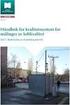 Brukerhåndbok Copyright 2014 Hewlett-Packard Development Company, L.P. Bluetooth er et varemerke for sin eier og brukes av Hewlett-Packard Company på lisens. Intel er et varemerke for Intel Corporation
Brukerhåndbok Copyright 2014 Hewlett-Packard Development Company, L.P. Bluetooth er et varemerke for sin eier og brukes av Hewlett-Packard Company på lisens. Intel er et varemerke for Intel Corporation
Denne håndboken beskriver funksjoner som finnes på de fleste modeller. Enkelte av funksjonene er kanskje ikke tilgjengelig på din datamaskin.
 Brukerhåndbok Copyright 2013 Hewlett-Packard Development Company, L.P. AMD er et varemerke for Advanced Micro Devices, Inc. Bluetooth er et varemerke for sin eier og brukes av Hewlett-Packard Company på
Brukerhåndbok Copyright 2013 Hewlett-Packard Development Company, L.P. AMD er et varemerke for Advanced Micro Devices, Inc. Bluetooth er et varemerke for sin eier og brukes av Hewlett-Packard Company på
Denne håndboken beskriver funksjoner som finnes på de fleste modeller. Enkelte av funksjonene er kanskje ikke tilgjengelig på din datamaskin.
 Brukerhåndbok Copyright 2013 Hewlett-Packard Development Company, L.P. Bluetooth er et varemerke for sin eier og brukes av Hewlett-Packard Company på lisens. Intel er et varemerke for Intel Corporation
Brukerhåndbok Copyright 2013 Hewlett-Packard Development Company, L.P. Bluetooth er et varemerke for sin eier og brukes av Hewlett-Packard Company på lisens. Intel er et varemerke for Intel Corporation
Pekeutstyr og tastatur Brukerhåndbok
 Pekeutstyr og tastatur Brukerhåndbok Copyright 2008 Hewlett-Packard Development Company, L.P. Windows er et registrert varemerke for Microsoft Corporation i USA. Informasjonen i dette dokumentet kan endres
Pekeutstyr og tastatur Brukerhåndbok Copyright 2008 Hewlett-Packard Development Company, L.P. Windows er et registrert varemerke for Microsoft Corporation i USA. Informasjonen i dette dokumentet kan endres
Denne håndboken beskriver funksjoner som finnes på de fleste modeller. Enkelte av funksjonene er kanskje ikke tilgjengelig på din datamaskin.
 Brukerhåndbok Copyright 2014 Hewlett-Packard Development Company, L.P. AMD er et varemerke for Advanced Micro Devices, Inc. Bluetooth er et varemerke for sin eier og brukes av Hewlett-Packard Company på
Brukerhåndbok Copyright 2014 Hewlett-Packard Development Company, L.P. AMD er et varemerke for Advanced Micro Devices, Inc. Bluetooth er et varemerke for sin eier og brukes av Hewlett-Packard Company på
Denne håndboken beskriver funksjoner som finnes på de fleste modeller. Enkelte av funksjonene er kanskje ikke tilgjengelig på nettbrettet ditt.
 Brukerhåndbok Copyright 2013 Hewlett-Packard Development Company, L.P. Bluetooth er et varemerke for sin eier og brukes av Hewlett-Packard Company på lisens. Intel er et varemerke for Intel Corporation
Brukerhåndbok Copyright 2013 Hewlett-Packard Development Company, L.P. Bluetooth er et varemerke for sin eier og brukes av Hewlett-Packard Company på lisens. Intel er et varemerke for Intel Corporation
Denne håndboken beskriver funksjoner som finnes på de fleste modeller. Enkelte av funksjonene er kanskje ikke tilgjengelig på din datamaskin.
 Brukerhåndbok Copyright 2013 Hewlett-Packard Development Company, L.P. Bluetooth er et varemerke for sin eier og brukes av Hewlett-Packard Company på lisens. Intel er et varemerke for Intel Corporation
Brukerhåndbok Copyright 2013 Hewlett-Packard Development Company, L.P. Bluetooth er et varemerke for sin eier og brukes av Hewlett-Packard Company på lisens. Intel er et varemerke for Intel Corporation
Merknad om produktet
 Brukerhåndbok Copyright 2014 Hewlett-Packard Development Company, L.P. Informasjonen i dette dokumentet kan endres uten varsel. De eneste garantiene for HP-produktene og -tjenestene er uttrykkelig angitt
Brukerhåndbok Copyright 2014 Hewlett-Packard Development Company, L.P. Informasjonen i dette dokumentet kan endres uten varsel. De eneste garantiene for HP-produktene og -tjenestene er uttrykkelig angitt
Trådløst nettverk (kun på enkelte modeller) Brukerhåndbok
 Trådløst nettverk (kun på enkelte modeller) Brukerhåndbok Copyright 2007 Hewlett-Packard Development Company, L.P. Windows er et registrert varemerke for Microsoft Corporation i USA. Bluetooth er et varemerke
Trådløst nettverk (kun på enkelte modeller) Brukerhåndbok Copyright 2007 Hewlett-Packard Development Company, L.P. Windows er et registrert varemerke for Microsoft Corporation i USA. Bluetooth er et varemerke
Denne håndboken beskriver funksjoner som finnes på de fleste modeller. Enkelte av funksjonene er kanskje ikke tilgjengelig på din datamaskin.
 Brukerhåndbok Copyright 2014 Hewlett-Packard Development Company, L.P. Bluetooth er et varemerke for sin eier og brukes av Hewlett-Packard Company på lisens. Intel er et varemerke for Intel Corporation
Brukerhåndbok Copyright 2014 Hewlett-Packard Development Company, L.P. Bluetooth er et varemerke for sin eier og brukes av Hewlett-Packard Company på lisens. Intel er et varemerke for Intel Corporation
Denne håndboken beskriver funksjoner som finnes på de fleste modeller. Enkelte av funksjonene er kanskje ikke tilgjengelig på din datamaskin.
 Brukerhåndbok Copyright 2014 Hewlett-Packard Development Company, L.P. Bluetooth er et varemerke for sin eier og brukes av Hewlett-Packard Company på lisens. Intel er et varemerke for Intel Corporation
Brukerhåndbok Copyright 2014 Hewlett-Packard Development Company, L.P. Bluetooth er et varemerke for sin eier og brukes av Hewlett-Packard Company på lisens. Intel er et varemerke for Intel Corporation
Denne håndboken beskriver funksjoner som finnes på de fleste modeller. Enkelte av funksjonene er kanskje ikke tilgjengelig på din datamaskin.
 Brukerhåndbok Copyright 2013 Hewlett-Packard Development Company, L.P. AMD er et varemerke for Advanced Micro Devices, Inc. Bluetooth er et varemerke for sin eier og brukes av Hewlett-Packard Company på
Brukerhåndbok Copyright 2013 Hewlett-Packard Development Company, L.P. AMD er et varemerke for Advanced Micro Devices, Inc. Bluetooth er et varemerke for sin eier og brukes av Hewlett-Packard Company på
Denne håndboken beskriver funksjoner som finnes på de fleste modeller. Enkelte av funksjonene er kanskje ikke tilgjengelig på din datamaskin.
 Brukerhåndbok Copyright 2014 Hewlett-Packard Development Company, L.P. AMD er et varemerke for Advanced Micro Devices, Inc. Bluetooth er et varemerke for sin eier og brukes av Hewlett-Packard Company på
Brukerhåndbok Copyright 2014 Hewlett-Packard Development Company, L.P. AMD er et varemerke for Advanced Micro Devices, Inc. Bluetooth er et varemerke for sin eier og brukes av Hewlett-Packard Company på
Denne håndboken beskriver funksjoner som finnes på de fleste modeller. Enkelte av funksjonene er kanskje ikke tilgjengelig på din datamaskin.
 Brukerhåndbok Copyright 2013 Hewlett-Packard Development Company, L.P. Bluetooth er et varemerke for sin eier og brukes av Hewlett-Packard Company på lisens. Intel er et varemerke for Intel Corporation
Brukerhåndbok Copyright 2013 Hewlett-Packard Development Company, L.P. Bluetooth er et varemerke for sin eier og brukes av Hewlett-Packard Company på lisens. Intel er et varemerke for Intel Corporation
Merknad om produktet
 Brukerhåndbok Copyright 2014 Hewlett-Packard Development Company, L.P. Bluetooth er et varemerke tilhørende sin eier, og brukes av Hewlett-Packard Company på lisens. Intel er et varemerke tilhørende Intel
Brukerhåndbok Copyright 2014 Hewlett-Packard Development Company, L.P. Bluetooth er et varemerke tilhørende sin eier, og brukes av Hewlett-Packard Company på lisens. Intel er et varemerke tilhørende Intel
Styrepute og tastatur
 Styrepute og tastatur Brukerhåndbok Copyright 2006 Hewlett-Packard Development Company, L.P. Microsoft og Windows er registrerte varemerker for Microsoft Corporation i USA. Informasjonen i dette dokumentet
Styrepute og tastatur Brukerhåndbok Copyright 2006 Hewlett-Packard Development Company, L.P. Microsoft og Windows er registrerte varemerker for Microsoft Corporation i USA. Informasjonen i dette dokumentet
Oversikt over maskinen Brukerhåndbok
 Oversikt over maskinen Brukerhåndbok Copyright 2008 Hewlett-Packard Development Company, L.P. Bluetooth er et varemerke for sin eier og brukes av Hewlett-Packard Company under lisens. Microsoft og Windows
Oversikt over maskinen Brukerhåndbok Copyright 2008 Hewlett-Packard Development Company, L.P. Bluetooth er et varemerke for sin eier og brukes av Hewlett-Packard Company under lisens. Microsoft og Windows
Denne håndboken beskriver funksjoner som finnes på de fleste modeller. Enkelte av funksjonene er kanskje ikke tilgjengelig på din datamaskin.
 Brukerhåndbok Copyright 2013 Hewlett-Packard Development Company, L.P. Adobe Photoshop Lighthouse er et varemerke tilhørende Adobe Systems Incorporated. Bluetooth er et varemerke for sin eier og brukes
Brukerhåndbok Copyright 2013 Hewlett-Packard Development Company, L.P. Adobe Photoshop Lighthouse er et varemerke tilhørende Adobe Systems Incorporated. Bluetooth er et varemerke for sin eier og brukes
Denne håndboken beskriver funksjoner som finnes på de fleste modeller. Enkelte av funksjonene er kanskje ikke tilgjengelig på din datamaskin.
 Brukerhåndbok Copyright 2012 Hewlett-Packard Development Company, L.P. Bluetooth er et varemerke for sin eier og brukes av Hewlett-Packard Company på lisens. Intel er et varemerke for Intel Corporation
Brukerhåndbok Copyright 2012 Hewlett-Packard Development Company, L.P. Bluetooth er et varemerke for sin eier og brukes av Hewlett-Packard Company på lisens. Intel er et varemerke for Intel Corporation
Eksterne enheter. Brukerhåndbok
 Eksterne enheter Brukerhåndbok Copyright 2007 Hewlett-Packard Development Company, L.P. Windows er et registrert varemerke for Microsoft Corporation i USA. Informasjonen i dette dokumentet kan endres uten
Eksterne enheter Brukerhåndbok Copyright 2007 Hewlett-Packard Development Company, L.P. Windows er et registrert varemerke for Microsoft Corporation i USA. Informasjonen i dette dokumentet kan endres uten
Denne håndboken beskriver funksjoner som finnes på de fleste modeller. Enkelte av funksjonene er kanskje ikke tilgjengelig på din datamaskin.
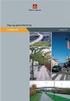 Brukerhåndbok Copyright 2012, 2013 Hewlett-Packard Development Company, L.P. Bluetooth er et varemerke for sin eier og brukes av Hewlett-Packard Company på lisens. Intel er et varemerke for Intel Corporation
Brukerhåndbok Copyright 2012, 2013 Hewlett-Packard Development Company, L.P. Bluetooth er et varemerke for sin eier og brukes av Hewlett-Packard Company på lisens. Intel er et varemerke for Intel Corporation
Styrepute og tastatur
 Styrepute og tastatur Brukerhåndbok Copyright 2007 Hewlett-Packard Development Company, L.P. Windows er et registrert varemerke for Microsoft Corporation i USA. Informasjonen i dette dokumentet kan endres
Styrepute og tastatur Brukerhåndbok Copyright 2007 Hewlett-Packard Development Company, L.P. Windows er et registrert varemerke for Microsoft Corporation i USA. Informasjonen i dette dokumentet kan endres
Denne håndboken beskriver funksjoner som finnes på de fleste modeller. Enkelte av funksjonene er kanskje ikke tilgjengelig på din datamaskin.
 Brukerhåndbok Copyright 2013 Hewlett-Packard Development Company, L.P. Bluetooth er et varemerke for sin eier og brukes av Hewlett-Packard Company på lisens. Microsoft, Windows og Windows 7 er registrerte
Brukerhåndbok Copyright 2013 Hewlett-Packard Development Company, L.P. Bluetooth er et varemerke for sin eier og brukes av Hewlett-Packard Company på lisens. Microsoft, Windows og Windows 7 er registrerte
Produktmerknad. Copyright 2014 Hewlett-Packard Development Company, L.P. Vilkår for programvaren
 Brukerhåndbok Copyright 2014 Hewlett-Packard Development Company, L.P. Bluetooth er et varemerke for sin eier og brukes av Hewlett-Packard Company på lisens. Microsoft og Windows er registrerte varemerker
Brukerhåndbok Copyright 2014 Hewlett-Packard Development Company, L.P. Bluetooth er et varemerke for sin eier og brukes av Hewlett-Packard Company på lisens. Microsoft og Windows er registrerte varemerker
Brukerhåndbok. HP bærbar PC
 Brukerhåndbok HP bærbar PC Copyright 2011 Hewlett-Packard Development Company, L.P. Bluetooth er et varemerke for sin eier og brukes av Hewlett-Packard Company på lisens. AMD er et varemerke for Advanced
Brukerhåndbok HP bærbar PC Copyright 2011 Hewlett-Packard Development Company, L.P. Bluetooth er et varemerke for sin eier og brukes av Hewlett-Packard Company på lisens. AMD er et varemerke for Advanced
Programvareoppdateringer
 Programvareoppdateringer Brukerhåndbok Copyright 2007 Hewlett-Packard Development Company, L.P. Windows er et registrert varemerke for Microsoft Corporation i USA. Informasjonen i dette dokumentet kan
Programvareoppdateringer Brukerhåndbok Copyright 2007 Hewlett-Packard Development Company, L.P. Windows er et registrert varemerke for Microsoft Corporation i USA. Informasjonen i dette dokumentet kan
HP Docking Station (forankringsstasjon) Referansehåndbok
 HP Docking Station (forankringsstasjon) Referansehåndbok Copyright 2008 Hewlett-Packard Development Company, L.P. Microsoft er et registrert varemerke for Microsoft Corporation. Informasjonen i dette dokumentet
HP Docking Station (forankringsstasjon) Referansehåndbok Copyright 2008 Hewlett-Packard Development Company, L.P. Microsoft er et registrert varemerke for Microsoft Corporation. Informasjonen i dette dokumentet
Denne håndboken beskriver funksjoner som finnes på de fleste modeller. Enkelte av funksjonene er kanskje ikke tilgjengelig på din datamaskin.
 Brukerhåndbok Copyright 2015 Hewlett-Packard Development Company, L.P. AMD er et varemerke for Advanced Micro Devices, Inc. Bluetooth er et varemerke for sin eier og brukes av Hewlett-Packard Company på
Brukerhåndbok Copyright 2015 Hewlett-Packard Development Company, L.P. AMD er et varemerke for Advanced Micro Devices, Inc. Bluetooth er et varemerke for sin eier og brukes av Hewlett-Packard Company på
Styrepute og tastatur
 Styrepute og tastatur Dokumentdelenummer: 430406-091 Januar 2007 Denne håndboken beskriver hvordan du bruker maskinens styrepute og tastatur. Innhold 1 Styrepute Komponenter på styreputen.......................
Styrepute og tastatur Dokumentdelenummer: 430406-091 Januar 2007 Denne håndboken beskriver hvordan du bruker maskinens styrepute og tastatur. Innhold 1 Styrepute Komponenter på styreputen.......................
Denne håndboken beskriver funksjoner som finnes på de fleste modeller. Enkelte av funksjonene er kanskje ikke tilgjengelig på din datamaskin.
 Brukerhåndbok Copyright 2012 Hewlett-Packard Development Company, L.P. Bluetooth er et varemerke for sin eier og brukes av Hewlett-Packard Company på lisens. Intel er et varemerke for Intel Corporation
Brukerhåndbok Copyright 2012 Hewlett-Packard Development Company, L.P. Bluetooth er et varemerke for sin eier og brukes av Hewlett-Packard Company på lisens. Intel er et varemerke for Intel Corporation
Denne håndboken beskriver funksjoner som finnes på de fleste modeller. Enkelte av funksjonene er kanskje ikke tilgjengelig på din datamaskin.
 Brukerhåndbok Copyright 2014 Hewlett-Packard Development Company, L.P. AMD er et varemerke for Advanced Micro Devices, Inc. Bluetooth er et varemerke for sin eier og brukes av Hewlett-Packard Company på
Brukerhåndbok Copyright 2014 Hewlett-Packard Development Company, L.P. AMD er et varemerke for Advanced Micro Devices, Inc. Bluetooth er et varemerke for sin eier og brukes av Hewlett-Packard Company på
HP UC-høyttalertelefon. Brukerhåndbok
 HP UC-høyttalertelefon Brukerhåndbok Copyright 2014, 2015 Hewlett-Packard Development Company, L.P. Bluetooth er et varemerke som tilhører sin eier og brukes av Hewlett-Packard Company på lisens. Windows
HP UC-høyttalertelefon Brukerhåndbok Copyright 2014, 2015 Hewlett-Packard Development Company, L.P. Bluetooth er et varemerke som tilhører sin eier og brukes av Hewlett-Packard Company på lisens. Windows
Eksterne enheter. Brukerhåndbok
 Eksterne enheter Brukerhåndbok Copyright 2007 Hewlett-Packard Development Company, L.P. Windows er et registrerte varemerke for Microsoft Corporation i USA. Informasjonen i dette dokumentet kan endres
Eksterne enheter Brukerhåndbok Copyright 2007 Hewlett-Packard Development Company, L.P. Windows er et registrerte varemerke for Microsoft Corporation i USA. Informasjonen i dette dokumentet kan endres
Multimedia Brukerhåndbok
 Multimedia Brukerhåndbok Copyright 2007 Hewlett-Packard Development Company, L.P. Windows er et registrert varemerke for Microsoft Corporation i USA. Informasjonen i dette dokumentet kan endres uten varsel.
Multimedia Brukerhåndbok Copyright 2007 Hewlett-Packard Development Company, L.P. Windows er et registrert varemerke for Microsoft Corporation i USA. Informasjonen i dette dokumentet kan endres uten varsel.
Din bruksanvisning HP PAVILION DV9069EA http://no.yourpdfguides.com/dref/4158671
 Du kan lese anbefalingene i bruksanvisningen, de tekniske guide eller installasjonen guide for HP PAVILION DV9069EA. Du vil finne svar på alle dine spørsmål på HP PAVILION DV9069EA i bruksanvisningen (informasjon,
Du kan lese anbefalingene i bruksanvisningen, de tekniske guide eller installasjonen guide for HP PAVILION DV9069EA. Du vil finne svar på alle dine spørsmål på HP PAVILION DV9069EA i bruksanvisningen (informasjon,
Denne håndboken beskriver funksjoner som finnes på de fleste modeller. Enkelte av funksjonene er kanskje ikke tilgjengelig på din datamaskin.
 Brukerhåndbok Copyright 2015 Hewlett-Packard Development Company, L.P. Bluetooth er et varemerke for sin eier og brukes av Hewlett-Packard Company på lisens. Intel, Celeron, Centrino og Pentium er varemerker
Brukerhåndbok Copyright 2015 Hewlett-Packard Development Company, L.P. Bluetooth er et varemerke for sin eier og brukes av Hewlett-Packard Company på lisens. Intel, Celeron, Centrino og Pentium er varemerker
Pekeutstyr og tastatur Brukerhåndbok
 Pekeutstyr og tastatur Brukerhåndbok Copyright 2009 Hewlett-Packard Development Company, L.P. Informasjonen i dette dokumentet kan endres uten varsel. De eneste garantiene for HP-produktene og -tjenestene
Pekeutstyr og tastatur Brukerhåndbok Copyright 2009 Hewlett-Packard Development Company, L.P. Informasjonen i dette dokumentet kan endres uten varsel. De eneste garantiene for HP-produktene og -tjenestene
HP ElitePad 1000 G2 robust nettbrett. Brukerhåndbok
 HP ElitePad 1000 G2 robust nettbrett Brukerhåndbok Copyright 2015 HP Development Company, L.P. Bluetooth er et varemerke for sin eier og brukes av HP Inc. på lisens. Java er et registrert varemerke for
HP ElitePad 1000 G2 robust nettbrett Brukerhåndbok Copyright 2015 HP Development Company, L.P. Bluetooth er et varemerke for sin eier og brukes av HP Inc. på lisens. Java er et registrert varemerke for
Oversikt over maskinen Brukerhåndbok
 Oversikt over maskinen Brukerhåndbok Copyright 2007 Hewlett-Packard Development Company, L.P. Microsoft og Windows er registrerte varemerker for Microsoft Corporation i USA. Bluetooth er et varemerke for
Oversikt over maskinen Brukerhåndbok Copyright 2007 Hewlett-Packard Development Company, L.P. Microsoft og Windows er registrerte varemerker for Microsoft Corporation i USA. Bluetooth er et varemerke for
Eksterne enheter Brukerhåndbok
 Eksterne enheter Brukerhåndbok Copyright 2008 Hewlett-Packard Development Company, L.P. Informasjonen i dette dokumentet kan endres uten varsel. De eneste garantiene for HP-produktene og -tjenestene er
Eksterne enheter Brukerhåndbok Copyright 2008 Hewlett-Packard Development Company, L.P. Informasjonen i dette dokumentet kan endres uten varsel. De eneste garantiene for HP-produktene og -tjenestene er
Merknad om produktet
 Referansehåndbok Copyright 2014 Hewlett-Packard Development Company, L.P. Bluetooth er et varemerke for sin eier og brukes av Hewlett-Packard Company på lisens. Microsoft og Windows er registrerte varemerker
Referansehåndbok Copyright 2014 Hewlett-Packard Development Company, L.P. Bluetooth er et varemerke for sin eier og brukes av Hewlett-Packard Company på lisens. Microsoft og Windows er registrerte varemerker
Programvareoppdateringer Brukerhåndbok
 Programvareoppdateringer Brukerhåndbok Copyright 2009 Hewlett-Packard Development Company, L.P. Windows er et registrert varemerke for Microsoft Corporation i USA. Informasjonen i dette dokumentet kan
Programvareoppdateringer Brukerhåndbok Copyright 2009 Hewlett-Packard Development Company, L.P. Windows er et registrert varemerke for Microsoft Corporation i USA. Informasjonen i dette dokumentet kan
Programvareoppdateringer
 Programvareoppdateringer Brukerhåndbok Copyright 2007 Hewlett-Packard Development Company, L.P. Windows er et registrert varemerke for Microsoft Corporation i USA. Informasjonen i dette dokumentet kan
Programvareoppdateringer Brukerhåndbok Copyright 2007 Hewlett-Packard Development Company, L.P. Windows er et registrert varemerke for Microsoft Corporation i USA. Informasjonen i dette dokumentet kan
Denne håndboken beskriver funksjoner som finnes på de fleste modeller. Enkelte av funksjonene er kanskje ikke tilgjengelig på din datamaskin.
 Brukerhåndbok Copyright 2012 Hewlett-Packard Development Company, L.P. Bluetooth er et varemerke for sin eier og brukes av Hewlett-Packard Company på lisens. Intel er et varemerke for Intel Corporation
Brukerhåndbok Copyright 2012 Hewlett-Packard Development Company, L.P. Bluetooth er et varemerke for sin eier og brukes av Hewlett-Packard Company på lisens. Intel er et varemerke for Intel Corporation
Programvareoppdateringer Brukerhåndbok
 Programvareoppdateringer Brukerhåndbok Copyright 2008 Hewlett-Packard Development Company, L.P. Windows er et registrert varemerke for Microsoft Corporation i USA. Informasjonen i dette dokumentet kan
Programvareoppdateringer Brukerhåndbok Copyright 2008 Hewlett-Packard Development Company, L.P. Windows er et registrert varemerke for Microsoft Corporation i USA. Informasjonen i dette dokumentet kan
Pekeutstyr og tastatur Brukerhåndbok
 Pekeutstyr og tastatur Brukerhåndbok Copyright 2007 Hewlett-Packard Development Company, L.P. Microsoft og Windows er registrerte varemerker for Microsoft Corporation. Informasjonen i dette dokumentet
Pekeutstyr og tastatur Brukerhåndbok Copyright 2007 Hewlett-Packard Development Company, L.P. Microsoft og Windows er registrerte varemerker for Microsoft Corporation. Informasjonen i dette dokumentet
Trådløst nettverk (kun på enkelte modeller)
 Trådløst nettverk (kun på enkelte modeller) Brukerhåndbok Copyright 2007 Hewlett-Packard Development Company, L.P. Windows er et registrert varemerke for Microsoft Corporation i USA. Bluetooth er et varemerke
Trådløst nettverk (kun på enkelte modeller) Brukerhåndbok Copyright 2007 Hewlett-Packard Development Company, L.P. Windows er et registrert varemerke for Microsoft Corporation i USA. Bluetooth er et varemerke
Multimedia Brukerhåndbok
 Multimedia Brukerhåndbok Copyright 2007 Hewlett-Packard Development Company, L.P. Windows er et registrert varemerke for Microsoft Corporation i USA. Informasjonen i dette dokumentet kan endres uten varsel.
Multimedia Brukerhåndbok Copyright 2007 Hewlett-Packard Development Company, L.P. Windows er et registrert varemerke for Microsoft Corporation i USA. Informasjonen i dette dokumentet kan endres uten varsel.
Programvareoppdateringer Brukerhåndbok
 Programvareoppdateringer Brukerhåndbok Copyright 2008 Hewlett-Packard Development Company, L.P. Windows er et registrert varemerke for Microsoft Corporation i USA. Informasjonen i dette dokumentet kan
Programvareoppdateringer Brukerhåndbok Copyright 2008 Hewlett-Packard Development Company, L.P. Windows er et registrert varemerke for Microsoft Corporation i USA. Informasjonen i dette dokumentet kan
Pekeutstyr og tastatur Brukerhåndbok
 Pekeutstyr og tastatur Brukerhåndbok Copyright 2008 Hewlett-Packard Development Company, L.P. Windows er et registrert varemerke for Microsoft Corporation i USA. Informasjonen i dette dokumentet kan endres
Pekeutstyr og tastatur Brukerhåndbok Copyright 2008 Hewlett-Packard Development Company, L.P. Windows er et registrert varemerke for Microsoft Corporation i USA. Informasjonen i dette dokumentet kan endres
Eksterne enheter Brukerhåndbok
 Eksterne enheter Brukerhåndbok Copyright 2009 Hewlett-Packard Development Company, L.P. Informasjonen i dette dokumentet kan endres uten varsel. De eneste garantiene for HP-produktene og -tjenestene er
Eksterne enheter Brukerhåndbok Copyright 2009 Hewlett-Packard Development Company, L.P. Informasjonen i dette dokumentet kan endres uten varsel. De eneste garantiene for HP-produktene og -tjenestene er
Programvareoppdateringer Brukerhåndbok
 Programvareoppdateringer Brukerhåndbok Copyright 2007 Hewlett-Packard Development Company, L.P. Windows er et registrert varemerke for Microsoft Corporation i USA. Informasjonen i dette dokumentet kan
Programvareoppdateringer Brukerhåndbok Copyright 2007 Hewlett-Packard Development Company, L.P. Windows er et registrert varemerke for Microsoft Corporation i USA. Informasjonen i dette dokumentet kan
Denne håndboken beskriver funksjoner som finnes på de fleste modeller. Enkelte av funksjonene er kanskje ikke tilgjengelige på din datamaskin.
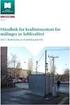 Brukerhåndbok Copyright 2012 Hewlett-Packard Development Company, L.P. Bluetooth er et varemerke for sin eier og brukes av Hewlett-Packard Company på lisens. Intel er et varemerke for Intel Corporation
Brukerhåndbok Copyright 2012 Hewlett-Packard Development Company, L.P. Bluetooth er et varemerke for sin eier og brukes av Hewlett-Packard Company på lisens. Intel er et varemerke for Intel Corporation
Denne håndboken beskriver funksjoner som finnes på de fleste modeller. Enkelte av funksjonene er kanskje ikke tilgjengelig på din datamaskin.
 Brukerhåndbok Copyright 2015 Hewlett-Packard Development Company, L.P. AMD er et varemerke for Advanced Micro Devices, Inc. Bluetooth er et varemerke for sin eier og brukes av Hewlett-Packard Company på
Brukerhåndbok Copyright 2015 Hewlett-Packard Development Company, L.P. AMD er et varemerke for Advanced Micro Devices, Inc. Bluetooth er et varemerke for sin eier og brukes av Hewlett-Packard Company på
Eksterne enheter Brukerhåndbok
 Eksterne enheter Brukerhåndbok Copyright 2007 Hewlett-Packard Development Company, L.P. Informasjonen i dette dokumentet kan endres uten varsel. De eneste garantiene for HP-produktene og -tjenestene er
Eksterne enheter Brukerhåndbok Copyright 2007 Hewlett-Packard Development Company, L.P. Informasjonen i dette dokumentet kan endres uten varsel. De eneste garantiene for HP-produktene og -tjenestene er
Denne håndboken beskriver funksjoner som finnes på de fleste modeller. Enkelte av funksjonene er kanskje ikke tilgjengelig på din datamaskin.
 Start her Copyright 2015 HP Development Company, L.P. Windows er et varemerke for Microsoftkonsernet. Informasjonen i dette dokumentet kan endres uten varsel. De eneste garantiene for HPproduktene og -tjenestene
Start her Copyright 2015 HP Development Company, L.P. Windows er et varemerke for Microsoftkonsernet. Informasjonen i dette dokumentet kan endres uten varsel. De eneste garantiene for HPproduktene og -tjenestene
Eksterne enheter. Brukerhåndbok
 Eksterne enheter Brukerhåndbok Copyright 2007 Hewlett-Packard Development Company, L.P. Windows er et registrerte varemerke for Microsoft Corporation i USA. Informasjonen i dette dokumentet kan endres
Eksterne enheter Brukerhåndbok Copyright 2007 Hewlett-Packard Development Company, L.P. Windows er et registrerte varemerke for Microsoft Corporation i USA. Informasjonen i dette dokumentet kan endres
Pekeutstyr og tastatur Brukerhåndbok
 Pekeutstyr og tastatur Brukerhåndbok Copyright 2008 Hewlett-Packard Development Company, L.P. Windows er et registrert varemerke for Microsoft Corporation i USA. Informasjonen i dette dokumentet kan endres
Pekeutstyr og tastatur Brukerhåndbok Copyright 2008 Hewlett-Packard Development Company, L.P. Windows er et registrert varemerke for Microsoft Corporation i USA. Informasjonen i dette dokumentet kan endres
Eksterne enheter Brukerhåndbok
 Eksterne enheter Brukerhåndbok Copyright 2008 Hewlett-Packard Development Company, L.P. Informasjonen i dette dokumentet kan endres uten varsel. De eneste garantiene for HP-produktene og -tjenestene er
Eksterne enheter Brukerhåndbok Copyright 2008 Hewlett-Packard Development Company, L.P. Informasjonen i dette dokumentet kan endres uten varsel. De eneste garantiene for HP-produktene og -tjenestene er
Trådløst nettverk (kun på enkelte modeller)
 Trådløst nettverk (kun på enkelte modeller) Brukerhåndbok Copyright 2007 Hewlett-Packard Development Company, L.P. Windows er et registrert varemerke for Microsoft Corporation i USA. Bluetooth er et varemerke
Trådløst nettverk (kun på enkelte modeller) Brukerhåndbok Copyright 2007 Hewlett-Packard Development Company, L.P. Windows er et registrert varemerke for Microsoft Corporation i USA. Bluetooth er et varemerke
Eksterne enheter Brukerhåndbok
 Eksterne enheter Brukerhåndbok Copyright 2009 Hewlett-Packard Development Company, L.P. Informasjonen i dette dokumentet kan endres uten varsel. De eneste garantiene for HP-produktene og -tjenestene er
Eksterne enheter Brukerhåndbok Copyright 2009 Hewlett-Packard Development Company, L.P. Informasjonen i dette dokumentet kan endres uten varsel. De eneste garantiene for HP-produktene og -tjenestene er
HP USB-C Reiseforankringsstasjon. Brukerhåndbok
 HP USB-C Reiseforankringsstasjon Brukerhåndbok Copyright 2016 HP Development Company, L.P. Windows er enten et varemerke eller registrert varemerke for Microsoft Corporation i USA og/ eller andre land.
HP USB-C Reiseforankringsstasjon Brukerhåndbok Copyright 2016 HP Development Company, L.P. Windows er enten et varemerke eller registrert varemerke for Microsoft Corporation i USA og/ eller andre land.
Eksterne enheter Brukerhåndbok
 Eksterne enheter Brukerhåndbok Copyright 2010 Hewlett-Packard Development Company, L.P. Informasjonen i dette dokumentet kan endres uten varsel. De eneste garantiene for HP-produktene og -tjenestene er
Eksterne enheter Brukerhåndbok Copyright 2010 Hewlett-Packard Development Company, L.P. Informasjonen i dette dokumentet kan endres uten varsel. De eneste garantiene for HP-produktene og -tjenestene er
Denne håndboken beskriver funksjoner som finnes på de fleste modeller. Enkelte av funksjonene er kanskje ikke tilgjengelig på din datamaskin.
 Brukerhåndbok Copyright 2012-2014 Hewlett-Packard Development Company, L.P. Bluetooth er et varemerke for sin eier og brukes av Hewlett-Packard Company på lisens. Informasjonen i dette dokumentet kan endres
Brukerhåndbok Copyright 2012-2014 Hewlett-Packard Development Company, L.P. Bluetooth er et varemerke for sin eier og brukes av Hewlett-Packard Company på lisens. Informasjonen i dette dokumentet kan endres
Eksterne enheter Brukerhåndbok
 Eksterne enheter Brukerhåndbok Copyright 2008 Hewlett-Packard Development Company, L.P. Informasjonen i dette dokumentet kan endres uten varsel. De eneste garantiene for HP-produktene og -tjenestene er
Eksterne enheter Brukerhåndbok Copyright 2008 Hewlett-Packard Development Company, L.P. Informasjonen i dette dokumentet kan endres uten varsel. De eneste garantiene for HP-produktene og -tjenestene er
Multimedia Brukerhåndbok
 Multimedia Brukerhåndbok Copyright 2007 Hewlett-Packard Development Company, L.P. Windows er et registrert varemerke for Microsoft Corporation i USA. Informasjonen i dette dokumentet kan endres uten varsel.
Multimedia Brukerhåndbok Copyright 2007 Hewlett-Packard Development Company, L.P. Windows er et registrert varemerke for Microsoft Corporation i USA. Informasjonen i dette dokumentet kan endres uten varsel.
Denne håndboken beskriver funksjoner som finnes på de fleste modeller. Enkelte av funksjonene er kanskje ikke tilgjengelige på din datamaskin.
 Brukerhåndbok Copyright 2012 Hewlett-Packard Development Company, L.P. Bluetooth er et varemerke for sin eier og brukes av Hewlett-Packard Company på lisens. Intel er et varemerke for Intel Corporation
Brukerhåndbok Copyright 2012 Hewlett-Packard Development Company, L.P. Bluetooth er et varemerke for sin eier og brukes av Hewlett-Packard Company på lisens. Intel er et varemerke for Intel Corporation
Oversikt over datamaskinen Brukerhåndbok
 Oversikt over datamaskinen Brukerhåndbok Copyright 2009 Hewlett-Packard Development Company, L.P. Bluetooth er et varemerke for sin eier og brukes av Hewlett-Packard Company på lisens. Microsoft og Windows
Oversikt over datamaskinen Brukerhåndbok Copyright 2009 Hewlett-Packard Development Company, L.P. Bluetooth er et varemerke for sin eier og brukes av Hewlett-Packard Company på lisens. Microsoft og Windows
Eksterne enheter Brukerhåndbok
 Eksterne enheter Brukerhåndbok Copyright 2009 Hewlett-Packard Development Company, L.P. Informasjonen i dette dokumentet kan endres uten varsel. De eneste garantiene for HP-produktene og -tjenestene er
Eksterne enheter Brukerhåndbok Copyright 2009 Hewlett-Packard Development Company, L.P. Informasjonen i dette dokumentet kan endres uten varsel. De eneste garantiene for HP-produktene og -tjenestene er
Trådløst nettverk (kun på enkelte modeller) Brukerhåndbok
 Trådløst nettverk (kun på enkelte modeller) Brukerhåndbok Copyright 2007 Hewlett-Packard Development Company, L.P. Windows er et registrert varemerke for Microsoft Corporation i USA. Bluetooth er et varemerke
Trådløst nettverk (kun på enkelte modeller) Brukerhåndbok Copyright 2007 Hewlett-Packard Development Company, L.P. Windows er et registrert varemerke for Microsoft Corporation i USA. Bluetooth er et varemerke
Multimedia Brukerhåndbok
 Multimedia Brukerhåndbok Copyright 2007 Hewlett-Packard Development Company, L.P. Windows er et registrert varemerke for Microsoft Corporation i USA. Informasjonen i dette dokumentet kan endres uten varsel.
Multimedia Brukerhåndbok Copyright 2007 Hewlett-Packard Development Company, L.P. Windows er et registrert varemerke for Microsoft Corporation i USA. Informasjonen i dette dokumentet kan endres uten varsel.
Denne håndboken beskriver funksjoner som finnes på de fleste produktene. Enkelte av funksjonene er kanskje ikke tilgjengelig på din datamaskin.
 Brukerhåndbok Copyright 2015 HP Development Company, L.P. AMD er et varemerke for Advanced Micro Devices, Inc. Bluetooth er et varemerke for sin eier og brukes av Hewlett-Packard Company på lisens. Intel,
Brukerhåndbok Copyright 2015 HP Development Company, L.P. AMD er et varemerke for Advanced Micro Devices, Inc. Bluetooth er et varemerke for sin eier og brukes av Hewlett-Packard Company på lisens. Intel,
Programvareoppdateringer Brukerhåndbok
 Programvareoppdateringer Brukerhåndbok Copyright 2008, 2009 Hewlett-Packard Development Company, L.P. Windows er et registrert varemerke for Microsoft Corporation i USA. Informasjonen i dette dokumentet
Programvareoppdateringer Brukerhåndbok Copyright 2008, 2009 Hewlett-Packard Development Company, L.P. Windows er et registrert varemerke for Microsoft Corporation i USA. Informasjonen i dette dokumentet
Sikkerhetskopiering og gjenoppretting Brukerhåndbok
 Sikkerhetskopiering og gjenoppretting Brukerhåndbok Copyright 2009 Hewlett-Packard Development Company, L.P. Windows er et registrert varemerke for Microsoft Corporation i USA. Informasjonen i dette dokumentet
Sikkerhetskopiering og gjenoppretting Brukerhåndbok Copyright 2009 Hewlett-Packard Development Company, L.P. Windows er et registrert varemerke for Microsoft Corporation i USA. Informasjonen i dette dokumentet
Denne håndboken beskriver funksjoner som finnes på de fleste modeller. Enkelte av funksjonene er kanskje ikke tilgjengelig på din datamaskin.
 Brukerhåndbok Copyright 2014 Hewlett-Packard Development Company, L.P. AMD er et varemerke for Advanced Micro Devices, Inc. Bluetooth er et varemerke for sin eier og brukes av Hewlett-Packard Company på
Brukerhåndbok Copyright 2014 Hewlett-Packard Development Company, L.P. AMD er et varemerke for Advanced Micro Devices, Inc. Bluetooth er et varemerke for sin eier og brukes av Hewlett-Packard Company på
Trådløst nettverk (kun på enkelte modeller) Brukerhåndbok
 Trådløst nettverk (kun på enkelte modeller) Brukerhåndbok Copyright 2007 Hewlett-Packard Development Company, L.P. Windows er et registrert varemerke for Microsoft Corporation i USA. Bluetooth er et varemerke
Trådløst nettverk (kun på enkelte modeller) Brukerhåndbok Copyright 2007 Hewlett-Packard Development Company, L.P. Windows er et registrert varemerke for Microsoft Corporation i USA. Bluetooth er et varemerke
Trådløst nettverk (kun på enkelte modeller)
 Trådløst nettverk (kun på enkelte modeller) Brukerhåndbok Copyright 2007 Hewlett-Packard Development Company, L.P. Windows er et registrert varemerke for Microsoft Corporation i USA. Bluetooth er et varemerke
Trådløst nettverk (kun på enkelte modeller) Brukerhåndbok Copyright 2007 Hewlett-Packard Development Company, L.P. Windows er et registrert varemerke for Microsoft Corporation i USA. Bluetooth er et varemerke
Eksterne enheter Brukerhåndbok
 Eksterne enheter Brukerhåndbok Copyright 2009 Hewlett-Packard Development Company, L.P. Informasjonen i dette dokumentet kan endres uten varsel. De eneste garantiene for HP-produktene og -tjenestene er
Eksterne enheter Brukerhåndbok Copyright 2009 Hewlett-Packard Development Company, L.P. Informasjonen i dette dokumentet kan endres uten varsel. De eneste garantiene for HP-produktene og -tjenestene er
Denne håndboken beskriver funksjoner som finnes på de fleste produktene. Enkelte av funksjonene er kanskje ikke tilgjengelig på din datamaskin.
 Brukerhåndbok Copyright 2017 HP Development Company, L.P. Bluetooth er et varemerke for sin eier og brukes av HP Inc på lisens. Intel, Celeron og Pentium er varemerker for Intel Corporation i USA og andre
Brukerhåndbok Copyright 2017 HP Development Company, L.P. Bluetooth er et varemerke for sin eier og brukes av HP Inc på lisens. Intel, Celeron og Pentium er varemerker for Intel Corporation i USA og andre
